
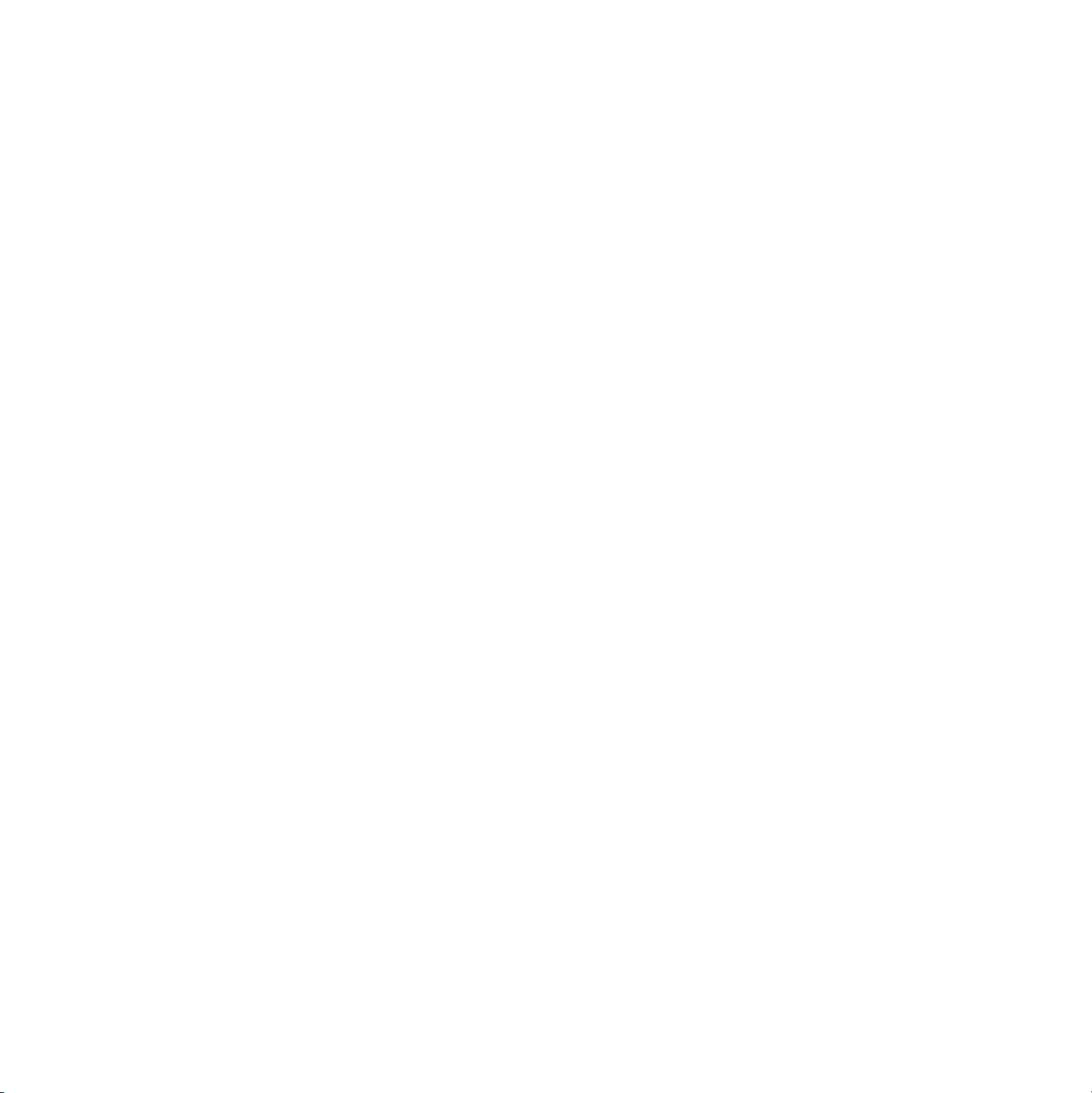
© 2006 Samsung Electronics Co., Ltd. Todos os direitos reservados.
Este manual do utilizador é fornecido para fins meramente informativos. Todas as informações aqui incluídas estão sujeitas a alterações sem aviso prévio.
A Samsung Electronics não se responsabiliza por quaisquer danos, directos ou indirectos, decorrentes da utilização deste manual ou com ela relacionados.
• SCX-6345N é o nome do modelo da Samsung Electronics Co., Ltd.
• Samsung e o logótipo Samsung são marcas comerciais da Samsung Electronics Co., Ltd.
• PCL e PCL 6 são marcas comerciais da Hewlett-Packard Company.
• Microsoft, Windows e Windows NT são marcas comerciais da Microsoft Corporation.
• PostScript 3 é uma marca comercial da Adobe Systems, Inc.
• UFST® e MicroType™ são marcas comerciais registadas da Monotype Imaging Inc.
• TrueType, LaserWriter e Macintosh são marcas comerciais da Apple Computer, Inc.
• Todos os outros nomes de marcas ou produtos são marcas comerciais dos respectivos proprietários ou organizações.

CONTACT SAMSUNG WORLD WIDE
If you have any comments or questions regarding Samsung products, contact the
Samsung customer care center.
Country Customer Care Center Web Site
ARGENTINE 0800-333-3733 www.samsung.com/ar
AUSTRALIA 1300 362 603 www.samsung.com/au
AUSTRIA
BELGIUM 0032 (0)2 201 24 18 www.samsung.com/be
BRAZIL 0800-124-421
CANADA 1-800-SAMSUNG (7267864) www.samsung.com/ca
CHILE 800-726-7864 (SAMSUNG) www.samsung.com/cl
CHINA 800-810-5858
COLOMBIA 01-8000-112-112 www.samsung.com/co
COSTA RICA 0-800-507-7267 www.samsung.com/latin
CZECH
REPUBLIC
DENMARK 70 70 19 70 www.samsung.com/dk
ECUADOR 1-800-10-7267 www.samsung.com/latin
EL SALVADOR 800-6225 www.samsung.com/latin
ESTONIA 800-7267 www.samsung.ee
KAZAHSTAN 8-10-800-500-55-500 www.samsung.kz
KYRGYZSTAN
FINLAND 030-6227 515 www.samsung.com/fi
FRANCE 3260 SAMSUNG or
GERMANY 01805 - 121213
GUATEMALA 1-800-299-0013 www.samsung.com/latin
HONG KONG 3698 4698 www.samsung.com/hk
HUNGARY 06-80-SAMSUNG (7267864) www.samsung.com/hu
INDIA 3030 8282
INDONESIA 0800-112-8888 www.samsung.com/id
ITALIA 800-SAMSUNG(7267864)
JAMAICA 1-800-234-7267 www.samsung.com/latin
JAPAN 0120-327-527 www.samsung.com/jp
LATVIA 800-7267 www.samsung.com/lv/
0800-SAMSUNG (726-7864)
4004-0000
010- 6475 1880
844 000 844 www.samsung.com/cz
Distributor pro Českou republiku : Samsung Zrt., česka
organizační složka Vyskočilova 4, 14000 Praha 4
00-800-500-55-500
08 25 08 65 65 (€ 0,15/min)
(€ 0,14/min)
1800 110011
800-048989
www.samsung.com/at
www.samsung.com/br
www.samsung.com.cn
www.samsung.com/fr
www.samsung.de
www.samsung.com/in/
www.samsung.com/it
index.htm
Country Customer Care Center Web Site
LITHUANIA 8-800-77777 www.samsung.com/lt
LUXEMBURG 0035 (0)2 261 03 710 www.samsung.com/be
MALAYSIA 1800-88-9999 www.samsung.com/my
MEXICO 01-800-SAMSUNG (7267864) www.samsung.com/mx
NETHERLANDS
NEW ZEALAND
NORWAY 815-56 480 www.samsung.com/no
PANAMA 800-7267 www.samsung.com/latin
PHILIPPINES 1800-10-SAMSUNG
POLAND 0 801 801 881
PORTUGAL 80 8 200 128 www.samsung.com/pt
PUERTO RICO 1-800-682-3180 www.samsung.com/latin
REP.
DOMINICA
REPUBLIC OF
IRELAND
RUSSIA 8-800-555-55-55 www.samsung.ru
SINGAPORE 1800-SAMSUNG (7267864) www.samsung.com/sg
SLOVAKIA 0800-SAMSUNG (726786) www.samsung.com/sk
SOUTH
AFRICA
SPAIN 902 10 11 30 www.samsung.com/es
SWEDEN 0771-400 200 www.samsung.com/se
SWITZERLAND 0800-7267864 www.samsung.com/ch/
TAIWAN 0800-329-999 www.samsung.com/tw
THAILAND 1800-29-3232
TRINIDAD &
TOBAGO
TURKEY 444 77 11 www.samsung.com.tr
U.A.E 800-SAMSUNG (7267864) www.samsung.com/mea
U.K 0870 SAMSUNG (7267864) www.samsung.com/uk
U.S.A. 1-800-SAMSUNG (7267864) www.samsung.com
UKRAINE 8-800-502-0000 www.samsung.ua
UZBEKISTAN 8-800-120-0400 www.samsung.com.uz
VENEZUELA 0-800-100-5303 www.samsung.com/latin
VIETNAM 1 800 588 889 www.samsung.com/vn
0900 20 200 88 (€ 0,10/min) www.samsung.com/nl
0800SAMSUNG(726-7864) www.samsung.com/nz
www.samsung.com/ph
(7267864)
www.samsung.com/pl
022-607-93-33
1-800-751-2676 www.samsung.com/latin
0818 717 100 www.samsung.com/uk
0860 726 7864 (SAMSUNG) www.samsung.com/za
www.samsung.com/th
02-689-3232
1-800-7267-864 www.samsung.com/latin
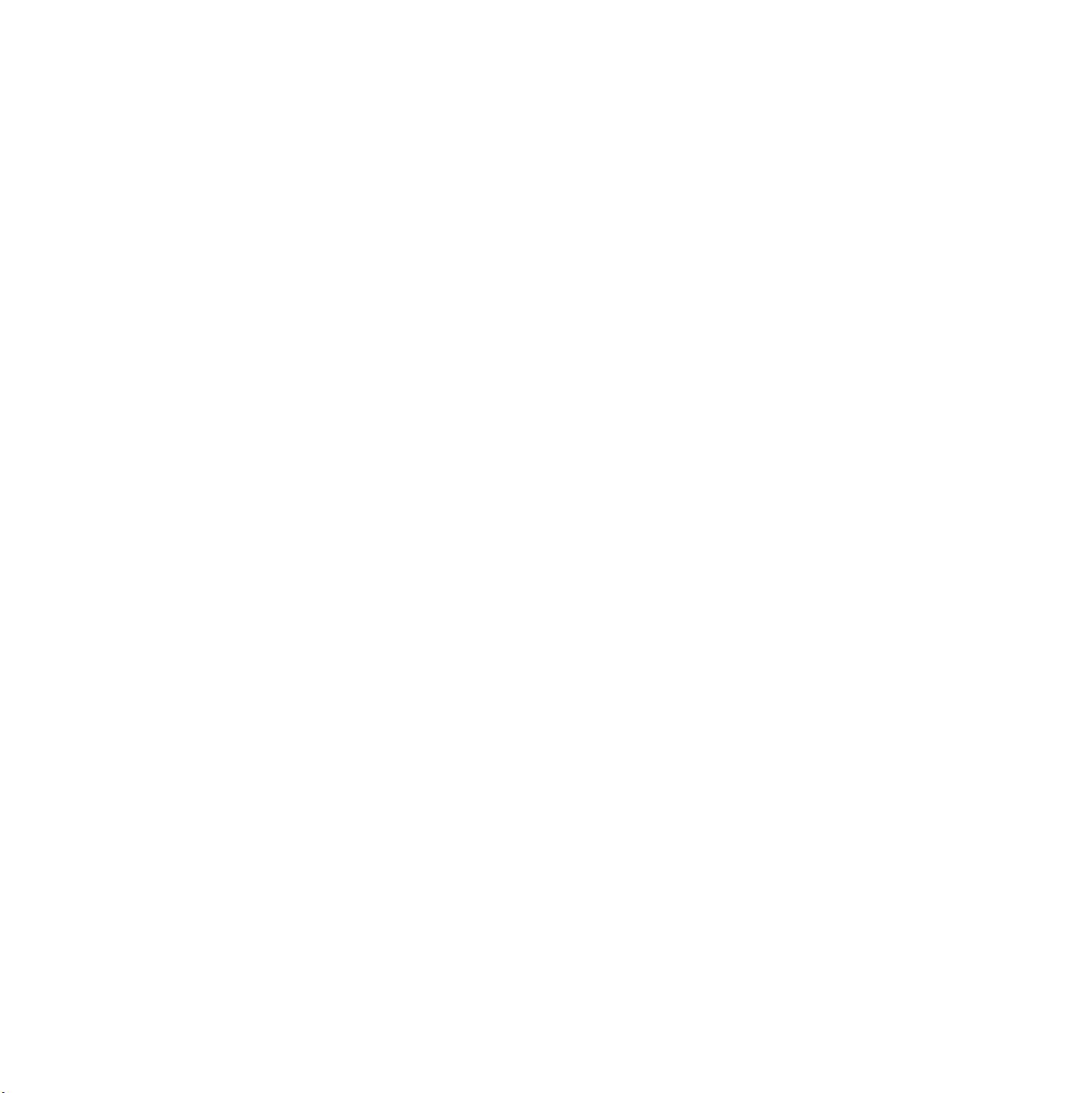
ÍNDICE
Acerca deste manual do utilizador ...............................................................................................................................i
Obter mais informações ...............................................................................................................................................i
Informações de segurança e de regulamentação .......................................................................................................ii
1. Introdução
Funções especiais .................................................................................................................................................. 1.1
Descrição geral da máquina ................................................................................................................................... 1.2
Vista frontal ......................................................................................................................................................... 1.2
Vista posterior ..................................................................................................................................................... 1.3
Descrição geral do painel de controlo ..................................................................................................................... 1.4
Introdução ao ecrã sensível ao toque e aos botões úteis ....................................................................................... 1.5
Ecrã sensível ao toque ....................................................................................................................................... 1.5
Botão Configuração ............................................................................................................................................ 1.5
Botão Estado do trabalho ................................................................................................................................... 1.5
Botão Econ Energia ............................................................................................................................................ 1.5
Botão Interrupção ............................................................................................................................................... 1.6
Pormenores do LED Estado ................................................................................................................................... 1.6
Estado ................................................................................................................................................................. 1.6
Mapa de menus ...................................................................................................................................................... 1.7
Ecrã principal ...................................................................................................................................................... 1.7
Botão Configuração ............................................................................................................................................ 1.7
Botão Estado do trabalho ................................................................................................................................... 1.8
2. Descrição geral do software
Software fornecido .................................................................................................................................................. 2.1
Funções do controlador da impressora ................................................................................................................... 2.2
Requisitos do sistema ............................................................................................................................................. 2.2
3. Guia rápido
Configurar o hardware ............................................................................................................................................ 3.1
Configurar a rede .................................................................................................................................................... 3.1
Sistemas operativos suportados ......................................................................................................................... 3.2
Configurar protocolo de rede através da máquina ............................................................................................. 3.2
Instalar o software ................................................................................................................................................... 3.2
Definições básicas da máquina .............................................................................................................................. 3.3
Definir a palavra-passe de autenticação ............................................................................................................ 3.3
Definir a data e a hora ........................................................................................................................................ 3.4
Alterar o idioma do visor ..................................................................................................................................... 3.4
Definir o tempo limite do trabalho ....................................................................................................................... 3.4
Utilizar a função de poupança de energia .......................................................................................................... 3.4
Predefinir o tabuleiro e o papel ........................................................................................................................... 3.5
Alterar as predefinições ...................................................................................................................................... 3.5
Pormenores do teclado ........................................................................................................................................... 3.5
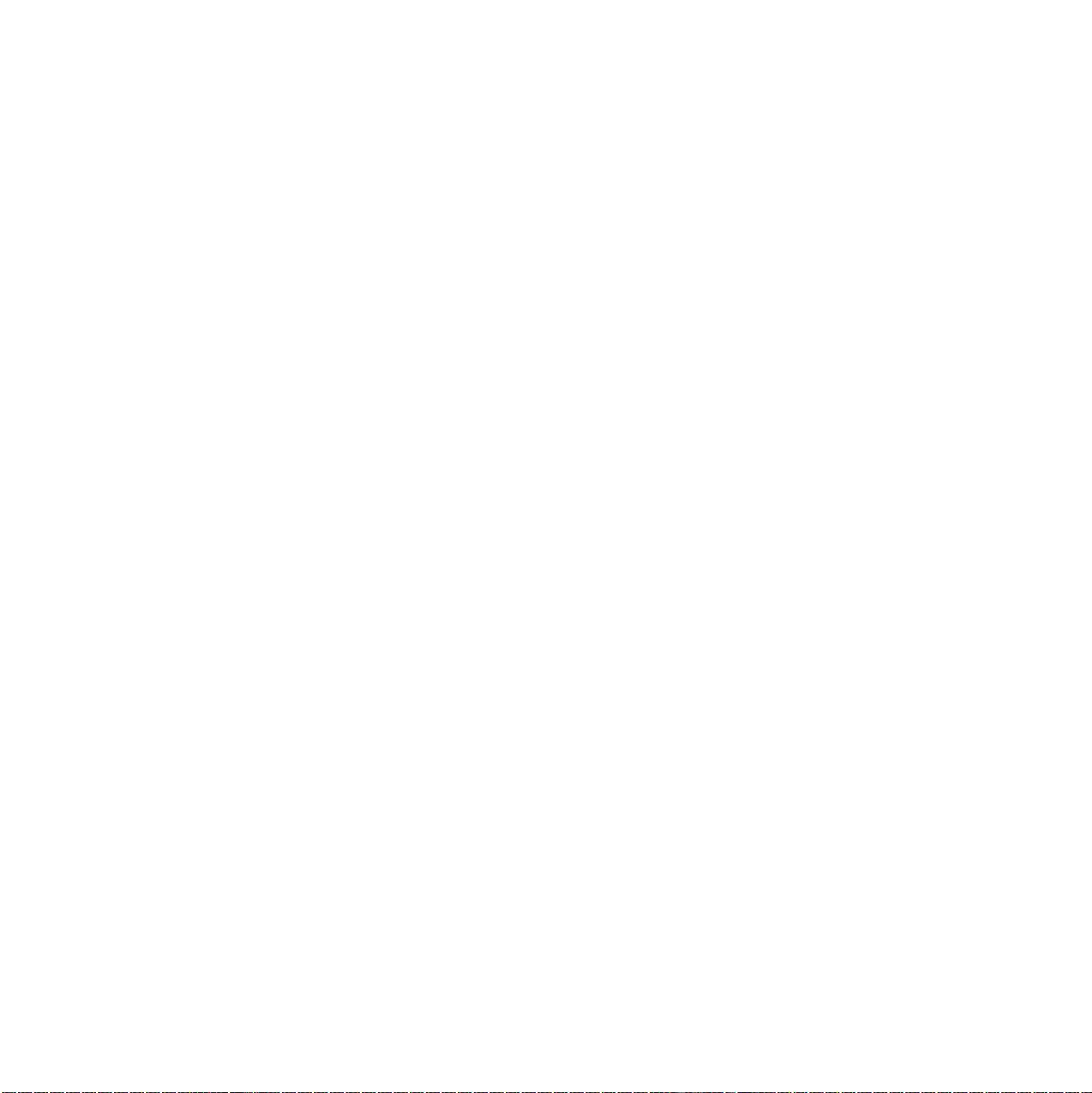
4. Colocar originais e material de impressão
Colocar originais ..................................................................................................................................................... 4.1
No vidro de exposição do scanner ..................................................................................................................... 4.1
No DADF ............................................................................................................................................................ 4.1
Seleccionar material de impressão ......................................................................................................................... 4.2
Especificações sobre o material de impressão .................................................................................................. 4.3
Tamanhos de materiais de impressão suportados em cada modo .................................................................... 4.4
Directivas para seleccionar e guardar material de impressão ............................................................................ 4.4
Colocar o papel ....................................................................................................................................................... 4.5
No tabuleiro 1 ..................................................................................................................................................... 4.5
No tabuleiro multifuncional ................................................................................................................................. 4.6
Definir o tamanho e o tipo de papel ........................................................................................................................ 4.8
5. Copiar
Pormenores do ecrã Copiar .................................................................................................................................... 5.1
Separador Básico ............................................................................................................................................... 5.1
Separador Avançado .......................................................................................................................................... 5.1
Separador Imagem ............................................................................................................................................. 5.1
Copiar originais ....................................................................................................................................................... 5.2
Alterar as definições para cada cópia ..................................................................................................................... 5.2
Alterar o tamanho dos originais .......................................................................................................................... 5.2
Reduzir ou aumentar cópias ............................................................................................................................... 5.3
Copiar em ambos os lados dos originais (Duplex) ............................................................................................. 5.3
Decidir a forma do resultado da cópia (Agrupado/Agrafo) ................................................................................. 5.3
Seleccionar o tipo de original (Texto/Foto) ......................................................................................................... 5.4
Alterar a escuridão .............................................................................................................................................. 5.4
Utilizar funções especiais de cópia ......................................................................................................................... 5.4
Cópia de cartões de identificação ....................................................................................................................... 5.4
Cópia de 2 ou 4 páginas por folha (N páginas) .................................................................................................. 5.4
Cópia de cartaz ................................................................................................................................................... 5.5
Duplicação .......................................................................................................................................................... 5.5
Cópia de livros .................................................................................................................................................... 5.5
Cópia de folhetos ................................................................................................................................................ 5.6
Cópia de capas ................................................................................................................................................... 5.6
Cópia de transparências ..................................................................................................................................... 5.6
Apagar margens ................................................................................................................................................. 5.7
Apagar imagens de fundo ................................................................................................................................... 5.7
Mudar margens ................................................................................................................................................... 5.7
6. Envio/recepção de fax (Opcional)
Preparação para enviar/receber um fax .................................................................................................................. 6.1
Pormenores do ecrã Fax ......................................................................................................................................... 6.1
Separador Básico ............................................................................................................................................... 6.1
Separador Avançado .......................................................................................................................................... 6.1
Separador Imagem ............................................................................................................................................. 6.2
Enviar um fax .......................................................................................................................................................... 6.2
Definir o cabeçalho do fax .................................................................................................................................. 6.2
Enviar um fax ...................................................................................................................................................... 6.2
Enviar um fax manualmente (Marc. Manual) ...................................................................................................... 6.3
Reenvio automático ............................................................................................................................................ 6.3
Remarcar o último número ................................................................................................................................. 6.3
Adiar uma transmissão de fax ............................................................................................................................ 6.3
Enviar um fax prioritário ...................................................................................................................................... 6.4

Receber um fax ....................................................................................................................................................... 6.4
Alterar os modos de recepção ............................................................................................................................ 6.4
Receber manualmente em modo Telefone ........................................................................................................ 6.4
Receber automaticamente no modo Atendedor de Chamadas/Fax ................................................................... 6.4
Receber faxes manualmente com um telefone de extensão .............................................................................. 6.4
Receber no modo de recepção segura .............................................................................................................. 6.5
Imprimir faxes recebidos em ambos os lados do papel ...................................................................................... 6.5
Receber faxes na memória ................................................................................................................................. 6.5
Ajustar as definições do documento ....................................................................................................................... 6.5
Duplex ................................................................................................................................................................. 6.5
Resolução ........................................................................................................................................................... 6.6
Tipo original ........................................................................................................................................................ 6.6
Escuridão ............................................................................................................................................................ 6.6
Eliminar fundo ..................................................................................................................................................... 6.6
Modo cor ............................................................................................................................................................. 6.6
Configurar uma lista telefónica de faxes ................................................................................................................. 6.6
Guardar números de fax individuais (n.º marc.rápida) ....................................................................................... 6.6
Guardar números de fax de grupos (n.º do grupo) ............................................................................................. 6.7
Configurar uma lista telefónica de faxes utilizando o SyncThru Web Service .................................................... 6.7
Utilizar a opção de consulta .................................................................................................................................... 6.7
Guardar os originais para consulta ..................................................................................................................... 6.8
Imprimir (Eliminar) o documento de consulta ..................................................................................................... 6.8
Consulta de um fax remoto ................................................................................................................................. 6.8
Consultar a partir de uma caixa de correio remota ............................................................................................. 6.8
Utilizar a caixa de correio ........................................................................................................................................ 6.9
Criar caixa de correio .......................................................................................................................................... 6.9
Guardar originais na caixa de correio ................................................................................................................. 6.9
Enviar um fax para uma caixa de correio remota ............................................................................................... 6.9
Imprimir um relatório após o envio de um fax ....................................................................................................... 6.10
Enviar um fax num tarifário económico ................................................................................................................. 6.10
Adicionar documentos a um trabalho de fax diferido e reservado ........................................................................ 6.10
Reencaminhar um fax recebido para outro destinatário ....................................................................................... 6.11
Reencaminhar um fax para outro destinatário por fax ...................................................................................... 6.11
Reencaminhar um fax recebido para outro destinatário por fax ....................................................................... 6.11
Reencaminhar um fax enviado para outro destinatário por e-mail ................................................................... 6.11
Reencaminhar por e-mail um fax recebido para outro destinatário .................................................................. 6.11
7. Digitalizar
Pormenores sobre o ecrã Digt ................................................................................................................................ 7.1
Separador Básico ............................................................................................................................................... 7.1
Separador Avançado .......................................................................................................................................... 7.2
Separador Imagem ............................................................................................................................................. 7.2
Separador Saída ................................................................................................................................................. 7.2
Digitalização de originais e envio por e-mail (Digit p/email) .................................................................................... 7.3
Enviar uma imagem digitalizada para vários destinatários como anexo de e-mail ............................................ 7.3
Guardar endereços de e-mail ............................................................................................................................. 7.3
Introduza os endereços de e-mail pelo livro de endereços ................................................................................ 7.4
Introduzir endereços de e-mail através do teclado ............................................................................................. 7.4
Digitalização de originais e envio por Gestor de digitalização em rede Samsung (NetScan) ................................. 7.5
Preparação para digitalização através da rede .................................................................................................. 7.5
Digitalização e envio por NetScan ...................................................................................................................... 7.5
Digitalização de originais e envio por SMB/FTP (Digitalizar para servidor) ............................................................ 7.5
Preparação de digitalização para SMB/FTP ....................................................................................................... 7.5
Digitalização e envio para o servidor SMB/FTP ................................................................................................. 7.6

Alterar as definições da função de digitalização ..................................................................................................... 7.6
Duplex ................................................................................................................................................................. 7.6
Resolução ........................................................................................................................................................... 7.7
Tamanho original ................................................................................................................................................ 7.7
Tipo original ........................................................................................................................................................ 7.7
Modo cor ............................................................................................................................................................. 7.7
Escuridão ............................................................................................................................................................ 7.8
Eliminar fundo ..................................................................................................................................................... 7.8
Digit. p/margem .................................................................................................................................................. 7.8
Qualid. ................................................................................................................................................................ 7.8
Form. fich. ........................................................................................................................................................... 7.8
Digit.predf. .......................................................................................................................................................... 7.8
8. Impressão básica
Imprimir um documento .......................................................................................................................................... 8.1
Cancelar um trabalho de impressão ....................................................................................................................... 8.1
9. Estado da máquina e configuração avançada
Configuração ........................................................................................................................................................... 9.1
Ecrã Estado do aparelho .................................................................................................................................... 9.1
Ecrã Config. admin ............................................................................................................................................. 9.1
Aceder ao estado da máquina ................................................................................................................................ 9.2
Definições gerais ..................................................................................................................................................... 9.2
Configuração da cópia ............................................................................................................................................ 9.4
Configuração do fax ................................................................................................................................................ 9.4
Configuração de Rede ............................................................................................................................................ 9.6
Autenticação ........................................................................................................................................................... 9.6
Serviço opcional ...................................................................................................................................................... 9.7
Serviço remoto ........................................................................................................................................................ 9.7
Imprimir um relatório ............................................................................................................................................... 9.8
10. Manutenção
Imprimir um relatório da máquina ......................................................................................................................... 10.1
Monitorização da vida útil dos consumíveis .......................................................................................................... 10.1
Localizar o número de série .................................................................................................................................. 10.1
Enviar notificação de nova encomenda ................................................................................................................ 10.1
Enviar notificação de nova encomenda do tambor ............................................................................................... 10.1
Verificar os Documentos Guardados .................................................................................................................... 10.2
Limpar a máquina ................................................................................................................................................. 10.2
Limpar a parte exterior ...................................................................................................................................... 10.2
Limpar o interior ................................................................................................................................................ 10.2
Limpar a unidade de transferência ................................................................................................................... 10.2
Limpar a unidade de digitalização .................................................................................................................... 10.2
Manutenção do cartucho ....................................................................................................................................... 10.3
Substituir o cartucho de toner ........................................................................................................................... 10.3
Substituir o cartucho do tambor ........................................................................................................................ 10.4
Peças de manutenção .......................................................................................................................................... 10.6
Gerir a sua máquina a partir do website ............................................................................................................... 10.6

11. Resolução de problemas
Eliminar encravamentos de documentos .............................................................................................................. 11.1
Falha na alimentação da saída do papel .......................................................................................................... 11.1
Falha na alimentação no rolo ........................................................................................................................... 11.2
Eliminar encravamentos de papel ......................................................................................................................... 11.2
No tabuleiro 1 ................................................................................................................................................... 11.2
No tabuleiro opcional ........................................................................................................................................ 11.3
No tabuleiro multifuncional ............................................................................................................................... 11.5
Na área de fusão ou em redor do cartucho de toner ........................................................................................ 11.5
Na área de saída do papel ............................................................................................................................... 11.6
Na área da unidade duplex ............................................................................................................................... 11.6
No empilhador (acabamento) ........................................................................................................................... 11.7
Sugestões para evitar o encravamento de papel ............................................................................................. 11.8
Pormenores das mensagens do visor ................................................................................................................... 11.8
Resolver outros problemas ................................................................................................................................. 11.14
Problema no ecrã sensível ao toque .............................................................................................................. 11.14
Problemas na alimentação de papel .............................................................................................................. 11.14
Problemas de impressão ................................................................................................................................ 11.15
Problemas de qualidade de impressão .......................................................................................................... 11.16
Problemas de cópia ........................................................................................................................................ 11.19
Problemas de digitalização ............................................................................................................................. 11.19
Problemas de digitalização em rede ............................................................................................................... 11.20
Problemas do fax ............................................................................................................................................ 11.20
Problemas comuns do Windows .................................................................................................................... 11.21
Problemas comuns de PostScript ................................................................................................................... 11.21
Problemas comuns no Linux .......................................................................................................................... 11.22
Problemas comuns no Macintosh ................................................................................................................... 11.24
12. Encomendar consumíveis e acessórios
Cartucho de toner ................................................................................................................................................. 12.1
Cartucho do tambor .............................................................................................................................................. 12.1
Acessórios ............................................................................................................................................................. 12.1
Como adquirir ........................................................................................................................................................ 12.2
13. Instalar acessórios
Precauções a ter quando instalar acessórios ....................................................................................................... 13.1
Instalar um módulo de memória DIMM ................................................................................................................. 13.1
Activar a memória adicionada nas propriedades da impressora PS ................................................................ 13.2
Substituir o agrafador ............................................................................................................................................ 13.2
Activar a função de fax após a instalação do kit fax opcional ............................................................................... 13.3
14. Especificações
Especificações gerais ........................................................................................................................................... 14.1
Especificações da impressora .............................................................................................................................. 14.1
Especificações da copiadora ................................................................................................................................ 14.2
Especificações do scanner ................................................................................................................................... 14.2
Especificações do fax (Opcional) .......................................................................................................................... 14.3
Índice remissivo

Acerca deste manual do utilizador
Este manual do utilizador fornece informações sobre os pormenores básicos
da máquina, bem como uma explicação detalhada de cada passo durante
a utilização actual. Os utilizadores amadores e profissionais podem consultar
este manual para instalar e utilizar a máquina.
Esta explicação baseia-se fundamentalmente no sistema operativo
Microsoft Windows.
Alguns termos deste manual são utilizados de forma intercambiável,
conforme mencionado em seguida.
• Documento é sinónimo de original.
• Papel é sinónimo de material ou material de impressão.
• O nome do modelo como SCX-6345N é sinónimo de máquina.
A seguinte tabela apresenta as convenções deste manual.
Convenção Descrição Exemplo
Negrito Utilizado para textos no
ecrã ou impressões reais
na máquina.
Nota Utilizado para fornecer
informações adicionais
ou especificações
detalhadas das funções
e características da
máquina.
Cuidado Utilizado para fornecer
informações ao utilizador
que lhe permitam
proteger a máquina
de possíveis danos ou
avarias mecânicas.
Nota de
rodapé
> Utilizado para indicar
(Página 1.1) Utilizado para remeter
Utilizado para fornecer
informações mais
detalhadas sobre
determinadas palavras
ou sobre uma frase.
a ordem para seleccionar
ou premir os itens.
O exemplo significa:
prima Copiar no ecrã
Principal, prima o
separador Avançado e,
em seguida, prima
Duplicação.
os utilizadores para
a página de referência
onde irão encontrar
informação adicional
detalhada.
Configuração da cópia
Nota
O formato da data
pode variar em
função do país.
Cuidado
Não toque na parte
inferior verde do
cartucho de toner.
a. páginas por minuto
Copiar > o separador
Avançado > Duplicação
(Página 1.1)
Nota
Os itens, funções e opções do ecrã sensível ao toque podem
variar entre os modelos consoante as respectivas configurações.
Obter mais informações
Pode encontrar informações sobre a configuração e utilização da
máquina nos seguintes recursos, impressos ou no ecrã.
Guia de instalação
rápida
Manual do
Utilizador Online
Manual do
Utilizador da
Impressora
de Rede
Ajuda do
controlador
da impressora
Website Samsung Se tiver acesso à Internet, pode obter
Fornece informações sobre a configuração
da máquina, devendo seguir as instruções
do manual para preparar a máquina.
Fornece instruções passo a passo sobre
a utilização de todas as funções da máquina
e contém informações sobre a manutenção
da máquina, resolução de problemas
e instalação dos acessórios.
Este manual do utilizador também contém
a Secção do software que fornece
as informações sobre como imprimir
documentos com a máquina em diversos
sistemas operativos, bem como utilizar
os utilitários de software fornecidos.
Contido no CD dos utilitários de rede,
este manual fornece informações sobre
a configuração e ligação da máquina
em rede.
Fornece informações de ajuda sobre as
propriedades do controlador da impressora
e sobre as instruções de configuração das
propriedades de impressão. Para aceder ao
ecrã de ajuda do controlador da impressora,
clique em
propriedades da impressora.
ajuda, suporte, controladores da
impressora, manuais e informações
sobre encomendas no Samsung website
www.samsungprinter.com
Ajuda
na caixa de diálogo das
.
i
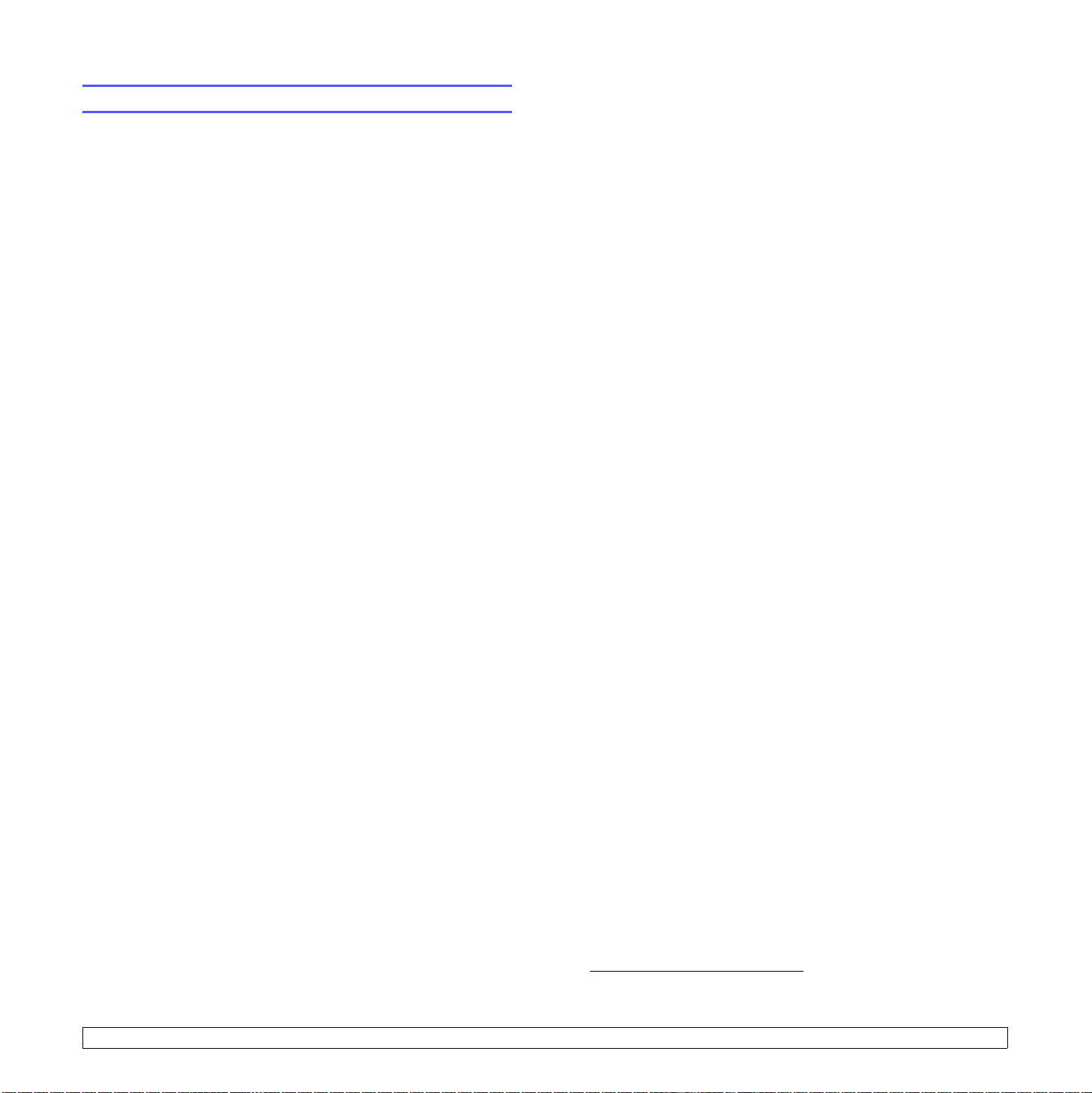
Informações de segurança e de regulamentação
Precauções importantes e informação de
segurança
Quando utilizar esta máquina, siga sempre estas precauções básicas de
segurança a fim de reduzir o risco de incêndio, choque eléctrico ou
ferimentos pessoais:
1 Leia e compreenda todas as instruções.
2 Seja cuidadoso sempre que utilizar aparelhos eléctricos.
3 Siga todos os avisos e instruções assinaladas na máquina e na
literatura que acompanha a máquina.
4 Se surgir uma instrução de operação que esteja em conflito com a
informação de segurança, preste atenção à instrução de operação.
Pode não ter compreendido a instrução de operação. Se não conseguir
resolver o conflito, contacte o seu representante de vendas ou de
assistência.
5 Desligue a máquina da tomada de parede de CA e/ou da tomada do
telefone antes de efectuar a limpeza. Não utilize líquidos nem
aerossóis. Utilize apenas um pano húmido para efectuar a limpeza.
6 Não coloque a máquina numa base ou mesa móveis. Pode cair,
causando danos graves.
7 Nunca deve colocar a máquina próximo ou sobre um radiador,
aquecedor, ar condicionado ou conduta de ventilação.
8 Não permita que nenhum objecto permaneça sobre o cabo de
alimentação. Não coloque a sua máquina num local onde os cabos
poderão ser danificados, caso as pessoas caminhem sobre eles.
9 Não sobrecarregue as tomadas de parede e os cabos de extensão. Isto
pode reduzir o desempenho e pode causar o risco de incêndio ou de
choque eléctrico.
10 Não permita que os animais de estimação mastiguem os cabos de
alimentação de CA, os cabos do telefone ou os cabos de interface do
PC.
11 Nunca empurre qualquer tipo de objecto para o interior da máquina
através da caixa ou das aberturas do chassis. Poderão entrar em
contacto com pontos de voltagem perigosos, causando o risco de
incêndio ou choques. Nunca verta nenhum líquido sobre ou para o
interior da máquina.
13 Desligue a máquina da tomada do telefone, do PC e da tomada de
parede de CA e recorra aos serviços de um técnico qualificado nas
seguintes situações:
• Quando qualquer parte do cabo de alimentação, ficha ou cabo de
ligação apresentar danos ou desgaste.
• Se algum líquido tiver sido derramado sobre a máquina.
• Se a máquina tiver sido exposta à chuva ou água.
• Se a máquina não funcionar correctamente após ter seguido as
instruções.
• Se a máquina tiver caído ou se o chassis estiver danificado.
• Se a máquina apresentar uma diminuição de rendimento súbita e
notória.
14 Ajuste apenas os controlos mencionados nas instruções de
funcionamento. O ajuste inadequado de outros controlos poderá
provocar danos e poderão ter de ser reparados por um técnico
qualificado para repor o funcionamento normal da máquina.
15. Evite utilizar a máquina quando houver relâmpagos. Pode existir um
risco remoto de choque eléctrico proveniente de relâmpagos. Se
possível, desligue o cabo de alimentação de CA e o cabo do telefone
enquanto estiver a trovejar.
16 O cabo de alimentação fornecido com a sua máquina deve ser utilizado
para uma operação segura. Se utilizar um cabo com mais de 2 m numa
máquina de 110 V, este dever ser de 16 AWG
17 Use apenas um cabo telefónico N.º 26 AWG
18 GUARDE ESTAS INSTRUÇÕES.
1
ou superior.
*
ou maior.
Considerações ambientais e de segurança
Declaração de segurança sobre equipamentos a laser
A impressora está certificada nos EUA por estar em conformidade com os
requisitos do DHHS 21 CFR, capítulo 1 subcapítulo J para produtos laser da
Classe I(1) e, noutros países, cumpre com os requisitos da norma IEC 825,
como produto laser Classe I.
Os produtos laser classe I não são considerados perigosos. O sistema laser
e a impressora foram concebidos de modo a que as pessoas nunca possam
ser expostas a radiações laser superiores ao nível Classe I durante o
funcionamento normal, a manutenção pelo utilizador ou numa determinada
condição de serviço.
12 Para reduzir o risco de choque eléctrico, não desmonte a máquina.
Entregue-a a um técnico de manutenção qualificado quando a
reparação for necessária. Se abrir ou remover as tampas, poderá ficar
exposto a pontos de voltagem perigosos ou a outros riscos. A
remontagem incorrecta pode causar choques eléctricos quando a
unidade é subsequentemente utilizada.
1 AWG: American Wire Guage
ii

Aviso
Nunca utilize nem efectue manutenção na impressora sem a tampa de
protecção do conjunto Laser/Scanner. O raio reflectido, embora invisível,
pode causar lesões oculares. Quando utilizar este produto, siga sempre
estas precauções básicas de segurança a fim de reduzir o risco de incêndio,
choque eléctrico ou ferimentos pessoais:
Segurança do ozono
Durante o funcionamento normal, esta máquina produz
ozono. O ozono produzido não representa perigo para o
operador. No entanto, é aconselhável utilizar a máquina
numa área com boa ventilação.
Se necessitar de mais informações acerca do ozono,
contacte o seu agente Samsung mais próximo.
Economia de energia
Esta máquina apresenta tecnologia avançada de economia de energia
que reduz o consumo de electricidade quando não se encontra em
utilização.
Quando a máquina não recebe dados durante um período de tempo
prolongado, o consumo de energia é diminuído automaticamente.
Reciclagem
Recicle ou descarte o material de embalagem deste
produto de uma maneira responsável para com o
ambiente.
Eliminação Correcta Deste Produto (Resíduo de
Equipamentos Eléctricos e Electrónicos)
Esta marca, apresentada no produto ou na sua literatura
indica que ele não deverá ser eliminado juntamente com
os resíduos domésticos indiferenciados no final do seu
período de vida útil. Para impedir danos ao ambiente e à
saúde humana causados pela eliminação incontrolada de
resíduos deverá separar este equipamento de outros tipos
de resíduos e reciclá-lo de forma responsável, para
promover uma reutilização sustentável dos recursos
materiais.
Os utilizadores domésticos deverão contactar ou o estabelecimento onde
adquiriram este produto ou as entidades oficiais locais para obterem
informações sobre onde e de que forma podem levar este produto para
permitir efectuar uma reciclagem segura em termos ambientais.
Os utilizadores profissionais deverão contactar o seu fornecedor e consultar
os termos e condições do contrato de compra. Este produto não deverá ser
misturado com outros resíduos comerciais para eliminação.
Emissões de rádio frequência
Regulamentos da FCC
Este dispositivo foi testado, tendo sido comprovado que respeita os limites
relativos aos dispositivos digitais Classe B, de acordo com a Parte 15 dos
Regulamentos da FCC. Estes limites foram estipulados a fim de proporcionar
uma protecção razoável contra interferências nocivas em instalações
residenciais. Este equipamento gera, utiliza e pode irradiar energia de rádiofrequência e, se não for instalado e utilizado de acordo com as instruções,
pode causar interferências nefastas nas comunicações de rádio. No entanto,
não existe qualquer garantia de que não venham a verificar-se interferências
em determinadas instalações. Se este equipamento causar interferências
nocivas à recepção de rádio ou televisão, o que se pode determinar
desligando e voltando a ligar o equipamento, o utilizador deverá tentar
resolver o problema, através de uma ou mais das seguintes medidas:
• Reorientar ou reposicionar a antena de recepção.
• Aumentar a distância que separa o equipamento do receptor.
• Ligar o equipamento a uma tomada de um circuito diferente daquele
ao qual o receptor está ligado.
• Consulte o vendedor ou um técnico de rádio/TV qualificado para obter
ajuda.
Cuidado:
Quaisquer alterações ou modificações que não sejam expressamente
aprovadas pelo fabricante, no que diz respeito à conformidade, retirarão do
utilizador a autorização para utilizar o equipamento.
Normas Relativas à Interferência de Rádio no Canadá
Este aparelho digital não excede os limites da Classe B para emissões de
ruído de rádio de aparelhos digitais conforme estabelecido na directriz sobre
equipamentos que causam interferência, intitulada “Digital Apparatus”,
ICES-003 editada pela Industry and Science Canada.
Cet appareil numérique respecte les limites de bruits radioélectriques
applicables aux appareils numériques de Classe B prescrites dans la norme
sur le matériel brouilleur: “Appareils Numériques”, ICES-003 édictée par
l’Industrie et Sciences Canada.
iii

Marcação de Fax
O Telephone Consumer Protection Act de 1991 torna ilegal que qualquer
pessoa utilize um computador ou outro dispositivo electrónico para enviar
qualquer mensagem através de máquinas de fax, excepto se essa
mensagem contiver a seguinte informação numa margem da parte superior
ou inferior de cada página transmitida ou na primeira página da transmissão:
(1) a data e a hora de transmissão
(2) identificação da empresa, da entidade empresarial ou do envio individual
da mensagem e
(3) número de telefone da máquina de envio, empresa, entidade empresarial
ou individual.
A companhia telefónica pode fazer alterações às suas instalações de
comunicação, funcionamento do equipamento ou procedimentos em que tal
acção possa ser necessária para o bom funcionamento da sua empresa e
que respeite os regulamentos e normas da FCC Parte 68. Se tais alterações
tornarem o equipamento terminal do cliente incompatível com os serviços de
comunicação da companhia telefónica ou exigirem modificações ou
alterações nesse mesmo equipamento terminal ou se, por outro lado,
afectarem materialmente a sua utilização ou desempenho, o cliente deve ser
notificado por escrito a devido tempo, para lhe ser dada a oportunidade de
manter uma assistência contínua.
Ringer Equivalence Number
O Número de Equivalência de Toque e o Número de Registo da Norma FCC
para esta máquina podem ser encontrados na etiqueta localizada na parte
inferior ou traseira da máquina. Em alguns casos pode ser necessário
fornecer estes números à companhia telefónica.
O Número de Equivalência de Toque (REN) é uma unidade de medida da
carga eléctrica localizada na linha telefónica e é útil para determinar se a
linha está “sobrecarregada”. A instalação de vários tipos de equipamento na
mesma linha telefónica pode causar problemas ao efectuar e receber
chamadas, especialmente quando receber chamadas. A soma de todos os
Números de Equivalência de Toque do equipamento da sua linha telefónica
deve ser inferior a cinco, de forma a garantir uma assistência adequada por
parte da companhia telefónica. Em alguns casos, um total de cinco pode não
ser utilizável na sua linha. Se em qualquer equipamento do seu telefone não
funcionar de forma adequada, deve removê-lo imediatamente da sua linha
telefónica, pois pode danificar a sua rede telefónica.
AVISO:
As Normas FCC determinam que quaisquer alterações ou modificações
feitas a este equipamento que não sejam expressamente aprovadas pelo
fabricante retirarão do utilizador a autorização para utilizar o equipamento.
No caso de o equipamento terminal danificar a rede telefónica, a companhia
telefónica deve notificar o cliente que os serviços de assistência devem ser
interrompidos. No entanto, sempre que for impossível enviar uma
notificação prévia, a companhia pode interromper temporariamente os
serviços de assistência, desde que:
a) notifique imediatamente o cliente.
b) proporcione ao cliente a oportunidade de corrigir o problema do
equipamento.
c) informe o cliente quanto ao direito de apresentar uma queixa à Comissão
Federal de Comunicação, de acordo com os procedimentos descritos nas
Normas e Regulamentos FCC Subparte E da Parte 68.
Também deveria saber que:
• A sua máquina não foi concebida para ser ligada ao sistema digital PBX.
• Se pretender utilizar um modem de computador ou de fax para a mesma
linha telefónica, poderão surgir problemas de transmissão e de recepção
com todo o equipamento. Recomenda-se que nenhum outro
equipamento, à excepção de um telefone normal, partilhe a linha com a
sua máquina.
• Se a sua área possuir uma grande incidência de relâmpagos ou falhas de
energia, recomendamos que instale estabilizadores de tensão para a
corrente e para as linhas telefónicas. Os estabilizadores de tensão podem
ser adquiridos nos fornecedores ou nas lojas especializadas em telefones
e material de electrónica.
• Quando programar os números de emergência e/ou efectuar chamadas
de teste para números de emergência, utilize um número que não seja de
emergência para informar a telefonista do serviço de emergência acerca
das suas intenções. A telefonista fornecer-lhe-á mais instruções sobre a
forma de testar o número de emergência.
• Esta máquina não deve ser utilizada em chamadas de valor
acrescentado.
• Esta máquina fornece um acoplamento magnético para pessoas com
problemas de audição.
• Pode ligar este equipamento com segurança à rede telefónica através de
uma tomada modular padrão, USOC RJ-11C.
Declaração de conformidade (países europeus)
Aprovações e certificações
A marca CE aplicada a este produto representa a
Declaração de Conformidade da Samsung Electronics Co.
com as seguintes Directivas 93/68/CEE aplicáveis da
União Europeia, a partir das datas indicadas:
1 de Janeiro de 1995: Directiva do Conselho 73/23/CEE, Aproximação das
leis dos estados membros no que diz respeito a equipamento de baixa
tensão.
1 de Janeiro de 1996: Directiva do Conselho 89/336/CEE (92/31/CEE),
Aproximação das leis dos Estados membros no que diz respeito à
compatibilidade electromagnética.
9 de Março de 1999: Directiva do Conselho 1999/5/CE, acerca de
equipamento de rádio e equipamento terminal de telecomunicações e o
reconhecimento mútuo da sua conformidade.
Poderá obter uma declaração completa, que define as Directivas relevantes
e os padrões referenciados, de um representante da Samsung Electronics
Co., Ltd.
Certificação CE
Certificação de acordo com a Directiva 1999/5/CE sobre equipamentos
de rádio e equipamento terminal de telecomunicações (FAX)
Este Samsung produto foi certificado pela Samsung para a ligação paneuropeia de um terminal único à rede telefónica pública comutada (PSTN) de
acordo com a Directiva 1999/5/CE. O produto foi concebido para funcionar
com as PSTNs nacionais e com PBXs compatíveis dos países europeus:
iv
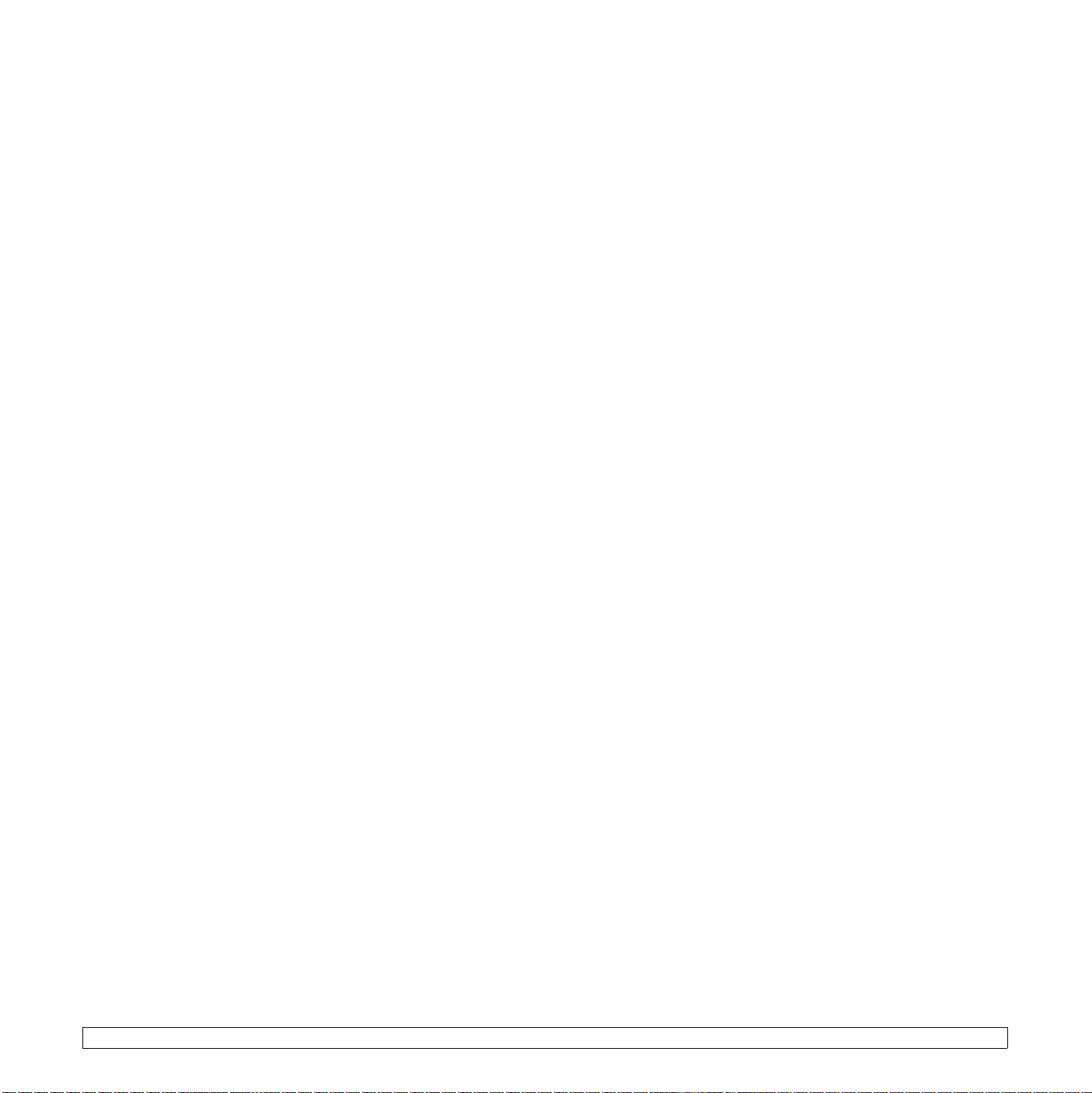
Em caso de problemas, contacte primeiramente a Euro QA Lab of Samsung
Electronics Co., Ltd..
O produto foi testado relativamente a TBR21 e/ou TBR 38. Como forma de
auxílio à utilização e aplicação de equipamento terminal que respeite esta
norma, o Instituto Europeu de Normas de Telecomunicações (ETSI) emitiu
um documento regulador (EG 201 121) que contém notas e requisitos
adicionais com vista a assegurar a compatibilidade com as redes dos
terminais TBR21. O produto foi concebido de acordo e respeitando
integralmente todas as notas reguladoras do referido documento.
Substituir a ficha incluída (apenas para o R.U.)
Importante
O cabo de corrente para esta máquina está equipado com uma ficha de 13
A (BS 1363) padrão e um fusível de 13 A. Quando substituir ou verificar o
fusível, tem de ajustar novamente o fusível de 13 A correcto. Em seguida,
necessita de substituir a tampa do fusível. Se tiver perdido a tampa do
fusível, não utilize a ficha até ter outra tampa do fusível.
Contacte a entidade onde adquiriu a máquina.
A ficha de 13 A é o tipo mais utilizado no R.U. e deve ser apropriada. No
entanto, alguns edifícios (principalmente os mais antigos) não possuem
tomadas normais de 13 A. Necessita de adquirir um adaptador de fichas
adequado. Não retire a ficha moldada.
Aviso
Se cortar a ficha moldada, elimine-a imediatamente.
Não é possível voltar a ligar a ficha e pode receber um choque eléctrico
se a ligar a uma tomada.
Aviso importante:
Os fios do cabo de corrente têm os seguintes códigos de cores:
• Verde e amarelo: Terra
•Azul: Neutro
• Castanho: Corrente
Se os fios do cabo de corrente não corresponderem às cores assinaladas na
ficha, execute as seguintes operações:
Tem de ligar o fio verde e amarelo ao pino identificado com a letra “E” ou com
o 'Símbolo de terra' de segurança ou com as cores verde e amarelo ou verde.
Tem de ligar o fio azul ao pino identificado com a letra “N” ou com a cor preta.
Tem de ligar o fio castanho ao pino identificado com a letra “L” ou com a cor
vermelha.
Tem de ter um fusível de 13 A na ficha, adaptador ou no quadro de
distribuição.
Esta máquina tem de estar ligada à terra.
v
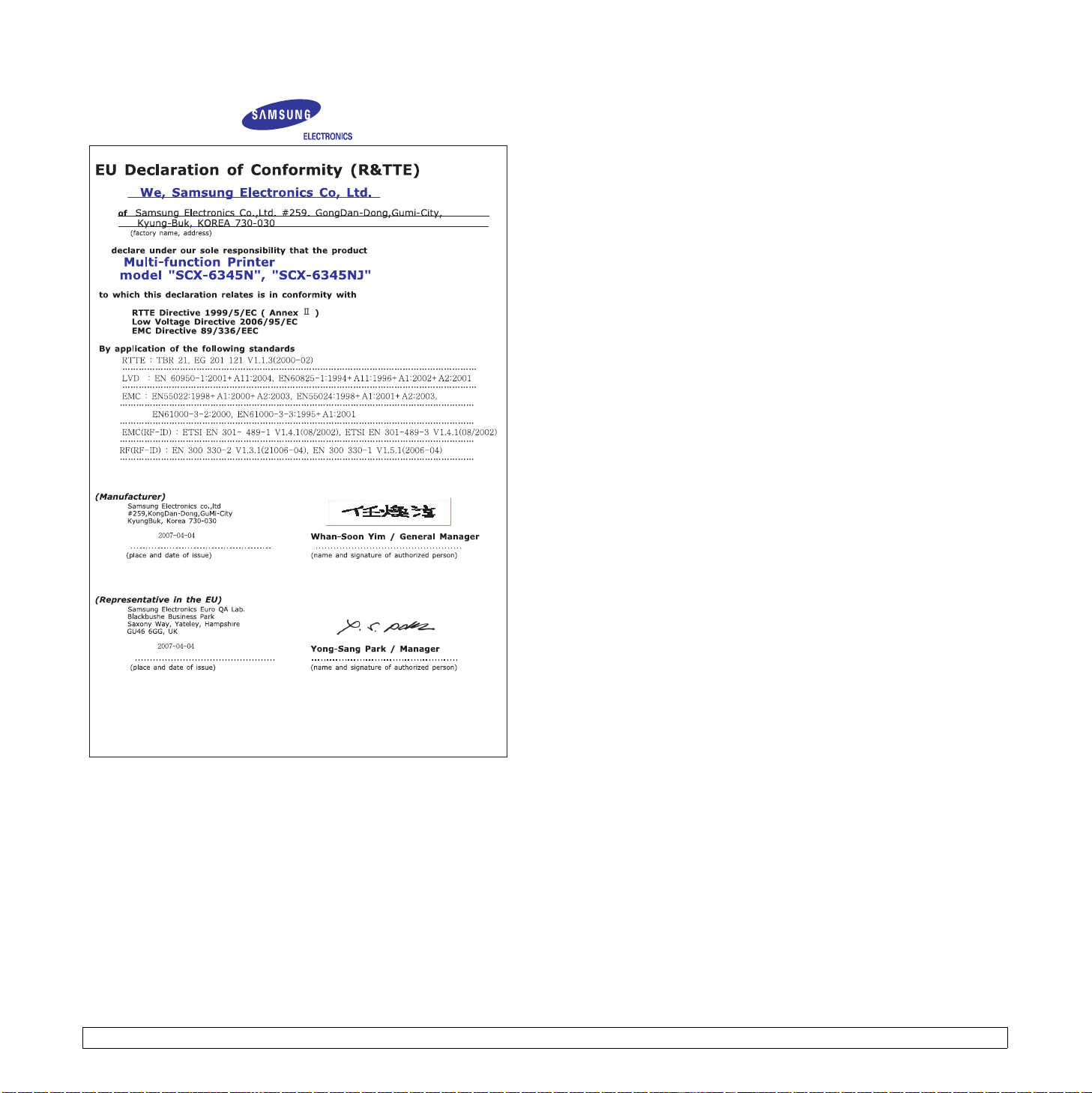
vi
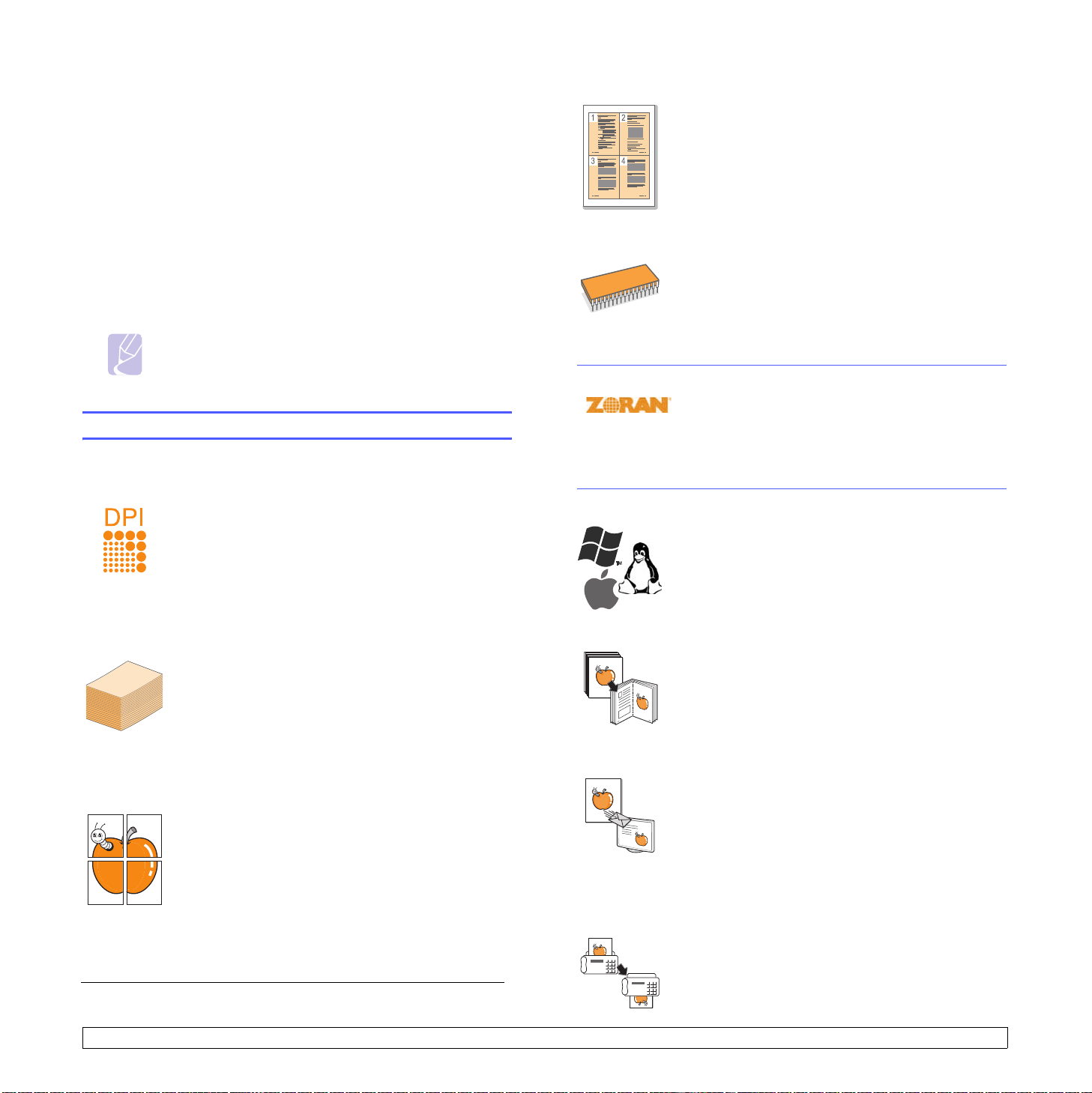
1 Introdução
Agradecemos a compra deste produto multifuncional Samsung. A sua
máquina proporciona funções de impressão, cópia, digitalização e fax.
Este capítulo inclui:
• Funções especiais
• Descrição geral da máquina
• Descrição geral do painel de controlo
• Introdução ao ecrã sensível ao toque e aos botões úteis
• Pormenores do LED Estado
• Mapa de menus
Nota
Algumas funções são opcionais. Verifique as secções de
especificações. (Página 14.1)
Funções especiais
A sua nova máquina está equipada com funções especiais.
Impressão rápida e com uma qualidade excelente
• Pode imprimir numa resolução com um máximo de
1.200 ppp de saída efectiva
software.
• A máquina imprime até 43 ppm
A4 e até 45 ppm em papel de tamanho Carta.
• Na impressão duplex, a máquina imprime até 40 ipm
em papel de tamanho A4 e até 42 ipm em papel de
tamanho Carta.
Lidar de forma flexível com as diferentes opções de papel
•O tabuleiro multifuncional suporta papel timbrado,
envelopes, etiquetas, transparências, papel de formato
personalizado, postais e papel grosso. O tabuleiro
multifuncional suporta até 100 folhas de papel
normal.
•O tabuleiro 1 para 520 folhas e o tabuleiro opcional
para 520 folhas suportam papel normal de vários
formatos.
Criar documentos profissionais
• Imprimir Marcas de água. Pode personalizar os seus
documentos com palavras, tais como “Confidencial”.
Consulte a Secção do software.
• Imprimir Cartazes. O texto e as imagens de cada
página do documento são ampliados e impressos
numa folha de papel e podem ser colados para formar
um cartaz. Consulte a Secção do software.
a. páginas por minuto
b. imagens por minuto
. Consulte a Secção do
a
em papel de tamanho
Poupar tempo e dinheiro
• Pode imprimir várias páginas numa única folha para
poupar papel.
• Pode utilizar formulários pré-impressos e papel timbrado
com papel normal. Consulte a Secção do software.
• Esta máquina poupa electricidade automaticamente,
reduzindo substancialmente o consumo de energia
quando não está a ser utilizada.
Expansão da capacidade da máquina
• A máquina possui 256 MB de memória que podem ser
expandidos para 384 MB. (Página 13.1)
•Uma interface de rede permite a impressão em rede.
A máquina está equipada com uma interface de rede
incorporada, Base TX 10/100.
• Emulação Zoran IPS* compatível com Emulação
PostScript 3* (PS); permite a impressão PS.
* Emulação Zoran IPS compatível com PostScript 3
© Copyright 1995-2005, Zoran Corporation. Todos
os direitos reservados. Zoran, o logótipo Zoran,
IPS/PS3 e OneImage são marcas comerciais da
Zoran Corporation.
136 tipos de letra PS3
Inclui UFST e MicroType da Monotype Imaging Inc.
Impressão em vários ambientes
• Pode imprimir com o Windows 98/Me/NT 4.0/2000
e com o Windows XP/2003 (32/64 bit), bem como
com os sistemas Linux e Macintosh.
b
Copiar originais em vários formatos
Digitalizar os originais e enviá-los imediatamente
Definir uma hora específica para transmitir um fax (Opcional)
• A máquina está equipada com uma interface USB
e com uma interface de rede.
• Pode criar um folheto a partir de uma produção
sequencial de documentos com 2 lados.
• Existem funções especiais para apagar os furos,
as marcas de agrafos e o fundo de um jornal.
• A qualidade de impressão e o tamanho da imagem
podem ser ajustados e melhorados ao mesmo tempo.
• Digitalize rapidamente e envie os ficheiros para vários
destinatários por e-mail, SMB, FTP ou digitalização
através da rede.
• Utilize simplesmente o teclado do ecrã sensível ao
toque para introduzir endereços de e-mail e enviar
imediatamente a imagem digitalizada.
• Digitalizar a cores e utilizar as compressões necessárias
de formatos JPEG, TIFF e PDF.
• Pode especificar uma determinada hora para
transmitir o fax e também para enviar o fax para
vários destinatários armazenados.
• Após a transmissão, a máquina pode imprimir
os relatórios de fax de acordo com a definição.
1.1 <
Introdução>
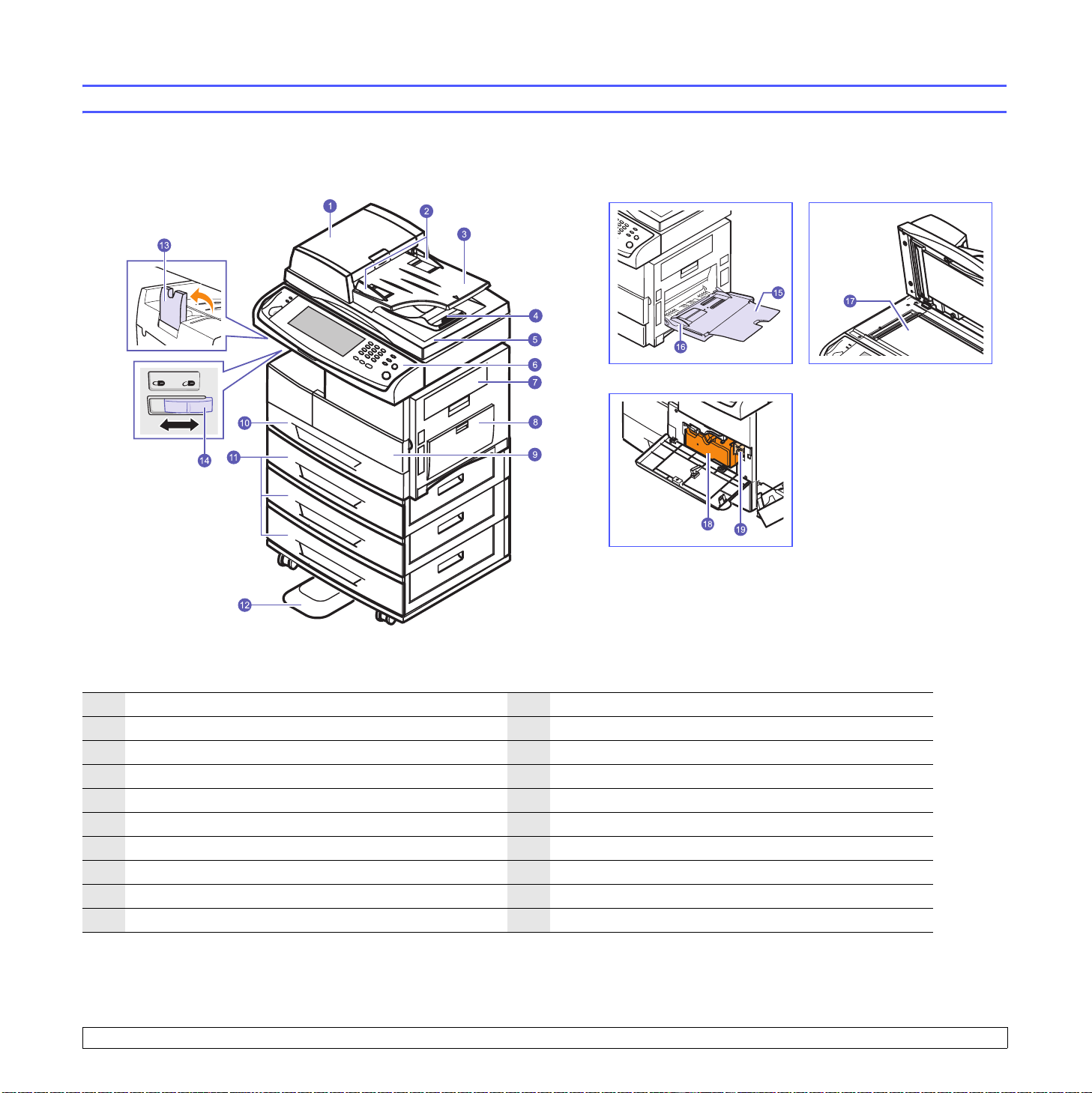
Estes são os principais componentes da sua máquina.
Vista frontal
Descrição geral da máquina
• A figura em cima apresenta uma SCX-6345N com alguns acessórios disponíveis.
• O símbolo
1
2
3
4
5
6
7
8
9
10
a. DADF (Duplex Automatic Document Feeder - Alimentador duplex automático de documentos): A máquina com esta função digitaliza ambos os lados da folha.
b. Bloqueio do CCD (Charge Coupled Device - Dispositivo para Acoplamento de Cargas): É o hardware que activa o trabalho de digitalização. Também é utilizado
para bloquear o módulo do CCD, de modo a evitar quaisquer danos quando mover a máquina.
* é uma marca para o dispositivo opcional.
tampa do DADF
a
guias da largura do documento do DADF
tabuleiro de entrada do documento do DADF
tabuleiro de saída do documento do DADF
tampa do scanner
painel de controlo
tampa lateral
tabuleiro multifuncional
tampa dianteira
tabuleiro 1
11
tabuleiro opcional
12
suporte
13
suporte de saída
14
bloqueio do CCD
15
extensão para tabuleiro multifuncional
16
guias de largura do papel do tabuleiro multifuncional
17
vidro de exposição do scanner
18
cartucho de toner
19
cartucho do tambor
1.2 <
*
Introdução>
*
b
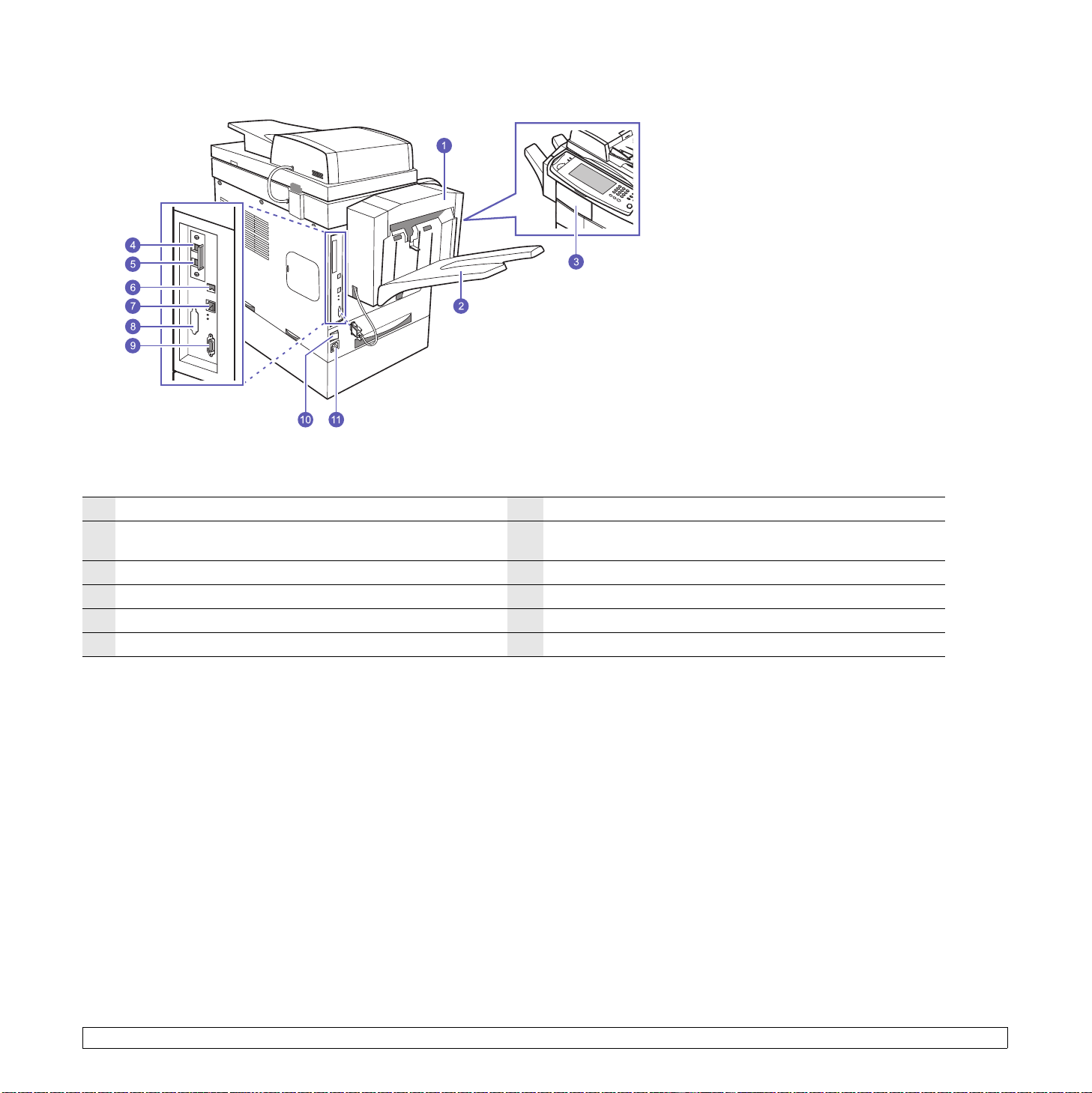
Vista posterior
• A figura em cima apresenta uma SCX-6345N com alguns acessórios disponíveis.
• O símbolo * é uma marca para o dispositivo opcional.
1
acabamento (Empilhador e Agrafador)
2
tabuleiro de saída do acabamento (Empilhador e Agrafador)
3
tampa do acabamento (Empilhador e Agrafador)
4
tomada do telefone de extensão (EXT)
5
tomada para linha telefónica
6
porta USB
(LINE)
*
*
*
*
*
7
porta de rede
8
entrada fictícia para FDI (Foreign Device Interface - Interface
do Dispositivo Externo
9
ligação do acabamento de 15 pinos (Empilhador e Agrafador)
10
interruptor de alimentação
11
ficha de alimentação
*
)
*
1.3 <
Introdução>
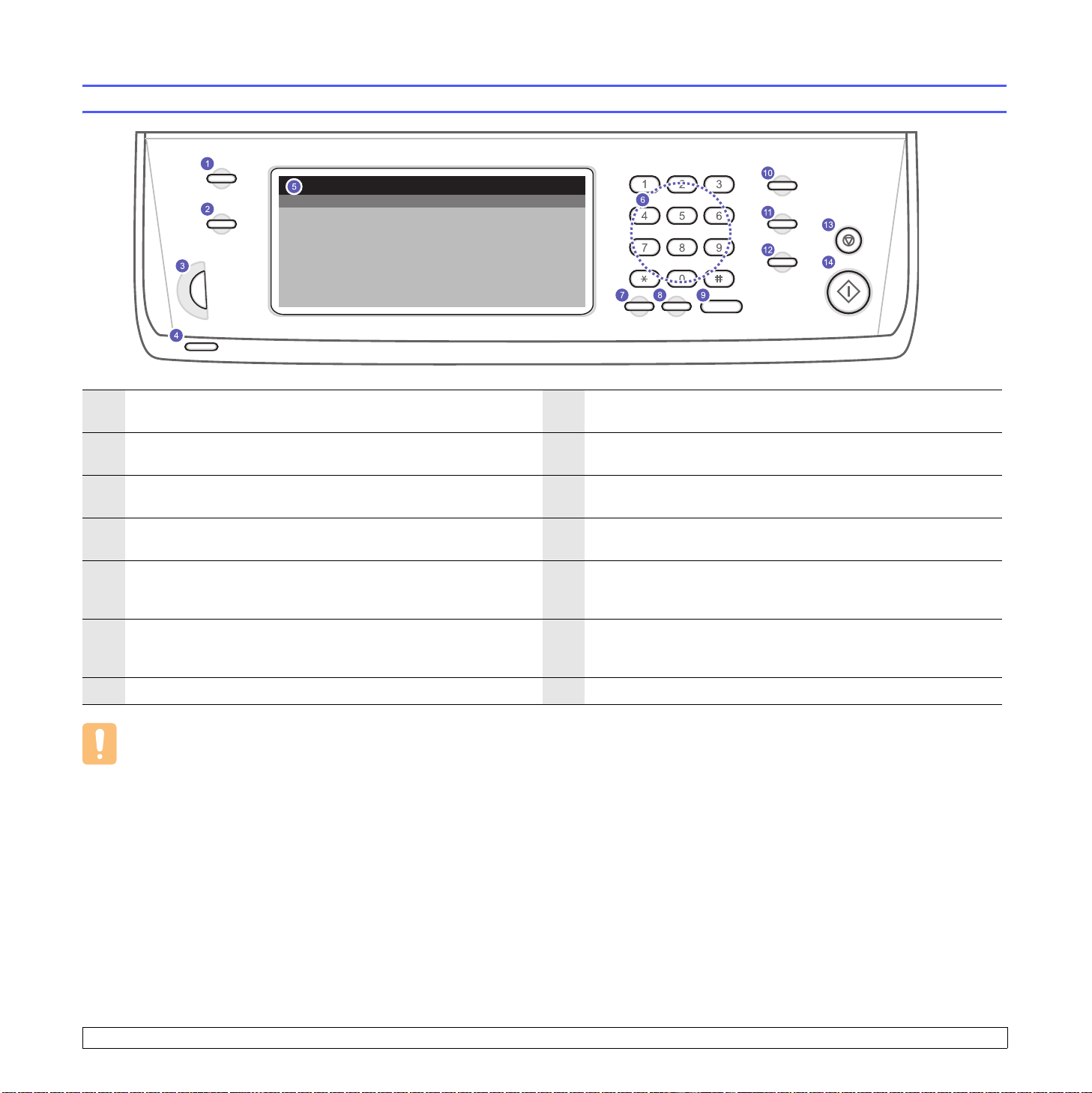
Descrição geral do painel de controlo
1
Configuração: Permite-lhe configurar a máquina e efectuar as
definições avançadas. (Página 9.1)
2
Estado do trabalho: Mostra os trabalhos actualmente em
execução, os trabalhos pendentes ou os trabalhos concluídos.
3
Marcação do brilho do ecrã: Ajusta o brilho do ecrã sensível
ao toque.
4
Estado
: Mostra o estado da máquina. (Página 1.6)
5
Ecrã de apresentação
avisos durante uma operação. Pode definir os menus facilmente,
utilizando o ecrã sensível ao toque.
6
Teclado numérico
numérico para as cópias dos documentos ou outras opções.
7
Limpar: Elimina os caracteres na área de edição.
: Mostra o estado actual da máquina e os
: Marca o número de fax e introduz o valor
8
Remarcar/Pausa: Remarca o último número no modo de espera
ou insere uma pausa num número de fax no modo de edição.
9
Marc. Manual: Liga a linha telefónica.
10
Econ Energia: Coloca a máquina no modo de economia de
energia. (Página 3.4)
11
Interrupção: Pára um trabalho em curso para efectuar um trabalho
de cópia urgente.
12
Limpar tudo: Reverte as definições actuais para os valores
predefinidos.
13
Parar: Pára uma operação em qualquer altura. Surge a janela de
contexto no ecrã, que apresenta o trabalho actual que o utilizador
pode parar ou retomar.
14
Iniciar: Inicia um trabalho.
Cuidado
Quando utilizar o ecrã sensível ao toque, utilize apenas o seu dedo. O ecrã pode ficar danificado se utilizar uma caneta afiada ou qualquer outro objecto.
1.4 <
Introdução>

Introdução ao ecrã sensível ao toque e aos
botões úteis
Ecrã sensível ao toque
O ecrã sensível ao toque permite um funcionamento mais fácil da máquina.
Assim que premir o ícone home ( ) no ecrã, é apresentado o ecrã
Principal.
• : A Ajuda é apresentada. Pode encontrar a explicação pelo
conteúdo das funções.
• Copiar: Vai para o menu Copiar.
• Fax: Vai para o menu Fax. (Opcional)
• Digt: Vai para o menu Digit p/email, NetScan, Digitalizar para
servidor.
• Docs armazen.: Vai para o menu Docs armazen. (Página 10.2)
• Logoff: Encerra a sessão da conta actualmente aberta.
Nota
• Os ícones apresentados no ecrã, como Fax, podem estar
marcados a cinzento, consoante o kit opcional ou programa
instalado na máquina.
• Para mudar o ecrã de apresentação e ver outros ícones
disponíveis, prima a seta para a direita no ecrã de apresentação.
Botão Estado do trabalho
Quando premir este botão, o ecrã mostra as listas dos trabalhos
em execução, dos trabalhos pendentes e dos trabalhos concluídos.
• Separador Trabalho actual: Mostra a lista dos trabalhos em execução
e dos trabalhos pendentes.
• Separador Trab.concluído: Fornece a lista dos trabalhos concluídos.
• Separador Aviso activo: Mostra os códigos dos erros ocorridos.
• Núm.: Fornece o número de encomenda dos trabalhos. O trabalho
N.º 001 está em execução.
• Nome trb: Mostra as informações do trabalho como o nome
e o tipo.
• Estado: Fornece o estado actual de cada trabalho.
• Utilizador: Fornece o nome do utilizador, principalmente o nome
do computador.
• Tpo trab: Apresenta os detalhes do trabalho activo, tais como
o tipo de trabalho, o número de telefone do destinatário e outras
informações.
• Eliminar: Remove o trabalho seleccionado da lista.
• Detal.: Apresenta as informações detalhadas da opção seleccionada
na lista Aviso activo.
• Fechar: Fecha a janela de estado do trabalho e muda para a vista
anterior.
Botão Configuração
Quando premir este botão, pode procurar as definições actuais da
máquina ou alterar os valores da máquina. (Página 9.1)
• Estado do aparelho: Mostra o estado actual da máquina.
• Config. admin: Permite a um administrador configurar a máquina.
1.5 <
Botão Econ Energia
Quando a máquina não estiver a ser utilizada, poupe electricidade com
o modo de economia de energia fornecido. Se premir este botão, coloca
a máquina no modo de economia de energia. (Página 3.4)
Estado Descrição
Desligado A máquina não se encontra no modo de
economia de energia.
Azul Ligado A máquina encontra-se no modo de baixo
consumo.
Intermitente A máquina encontra-se no modo de economia
de energia.
Introdução>
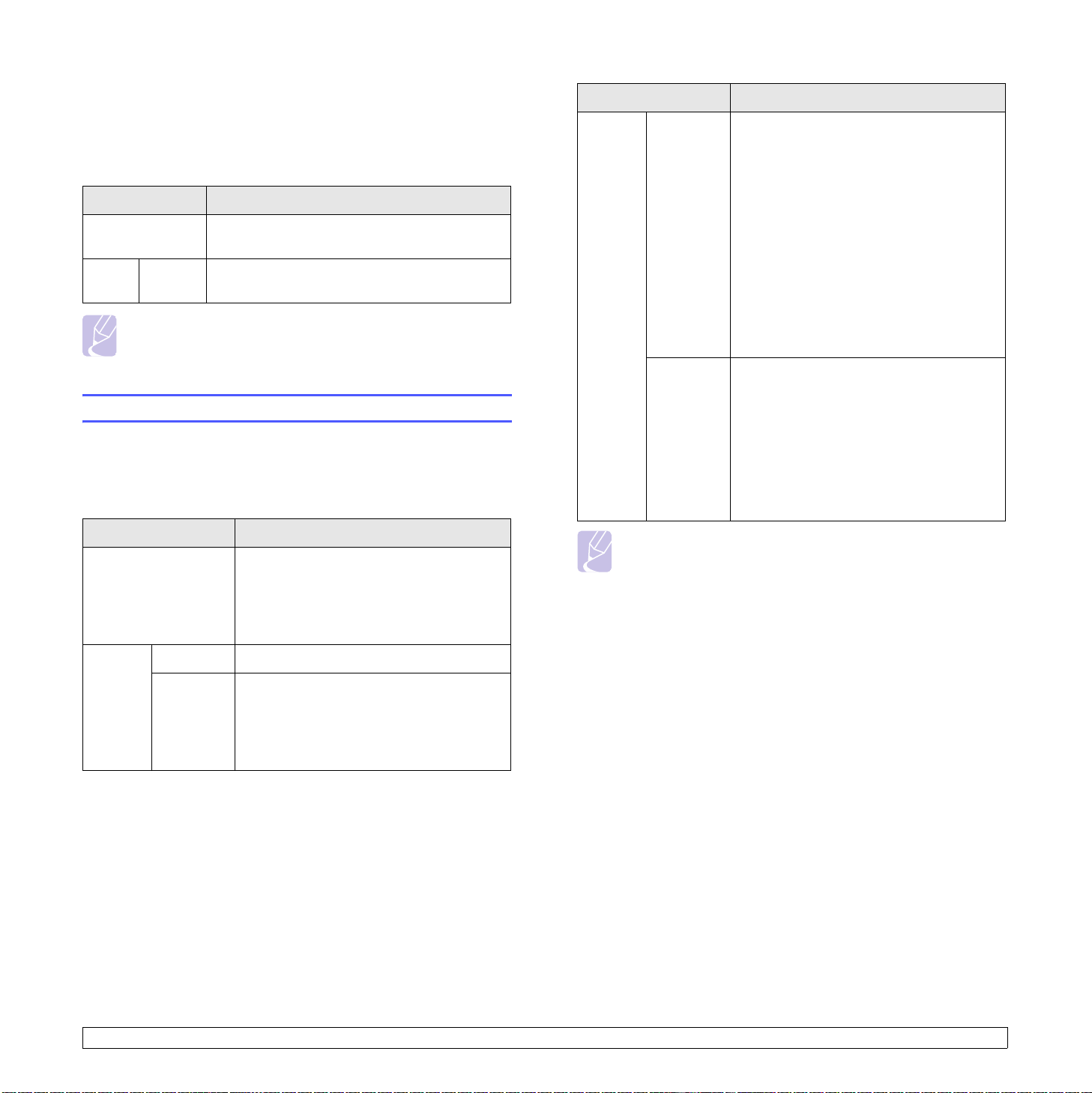
Botão Interrupção
Quando premir este botão, a máquina entra no modo de interrupção,
o que significa que interrompe um trabalho de impressão para efectuar
um trabalho de cópia urgente. Quando o trabalho de cópia urgente
estiver concluído, o trabalho de impressão anterior é retomado.
Estado Descrição
Desligado A máquina não se encontra no modo de
interrupção da impressão.
Azul Ligado A máquina encontra-se no modo de interrupção
da impressão.
Nota
As predefinições do modo de interrupção são retomadas
(Desligado) depois de a máquina ter sido desligada ou reiniciada.
Pormenores do LED Estado
Quando ocorre um problema, o LED Estado indica qual o estado da
máquina através da luz clara da respectiva acção.
Estado
Estado Descrição
Vermelho Ligado • A vida útil do cartucho do tambor atingiu
o seu limite. Remova o cartucho do tambor
antigo e instale um novo. (Página 10.4)
• O cartucho de toner está completamente
vazio. Remova o cartucho de toner antigo
e instale um novo. (Página 10.3)
• Ocorreu um encravamento de papel.
(Página 11.2)
• A tampa está aberta. Feche a tampa.
• Não há papel no tabuleiro. Coloque papel
no tabuleiro.
• A máquina parou devido a um erro grave.
Verifique a mensagem apresentada
no visor. (Página 11.8)
Intermitente • Ocorreu um pequeno erro e a máquina
aguarda que o erro seja resolvido.
Verifique a mensagem apresentada no
visor. Quando o problema for resolvido,
a máquina retoma o seu funcionamento.
• O cartucho tem pouco toner. Encomende
um novo cartucho de toner. Pode melhorar
provisoriamente a qualidade de impressão
se redistribuir o toner. (Página 10.3)
Estado Descrição
Desligado • A máquina está offline.
• A máquina encontra-se no modo de
economia de energia. Quando receber
dados ou premir um botão, a máquina
muda automaticamente para online.
Verde Ligado A máquina está online e pode ser utilizada.
Intermitente • Quando a luz de fundo pisca lentamente,
a máquina está a receber dados do
computador.
• Quando a luz de fundo pisca rapidamente,
a máquina está a imprimir dados.
Nota
Verifique a mensagem do ecrã de apresentação e siga as
instruções da mensagem ou consulte a parte Resolução de
problemas. (Página 11.1) Se o problema persistir, contacte
a assistência técnica.
1.6 <
Introdução>

Mapa de menus
O painel de controlo dá acesso a vários menus de configuração da
máquina ou de utilização das respectivas funções. Pode aceder a estes
menus se premir Configuração, Estado do trabalho ou se tocar nos
menus do ecrã de apresentação. Consulte o diagrama seguinte.
Botão Configuração
Quando prime o botão Configuração no painel de controlo, o ecrã
apresenta dois menus. Estado do aparelho apresenta a vida útil dos
consumíveis, a facturação, os contadores e os relatórios. Config. admin
permite-lhe definir as configurações avançadas para utilizar a máquina com
mais facilidade ou comodidade.
Ecrã principal
O ecrã Principal é apresentado no ecrã do painel de controlo. Alguns
menus estão marcados a cinzento consoante o modelo.
Copiar
Separador Básico (Página 5.1)
Tamanho original
Reduzir/ampliar
Duplex
Saída
Tipo original
Escuridão
Origem do papel
Separador Avançado
(Página 5.1)
Cópia de ID
N pág. por folha
Cópia de cartaz
Duplicação
Cópia de livro
Folheto
Capas
Transparências
Separador Imagem (Página 5.1)
Apagar margem
Eliminar fundo
Deslocar margem
Docs armazen.
Separador Público (Página 10.2)
Detal.
Editar
Eliminar
Impr.
Separador Com protecção
(Página 10.2)
Detal.
Editar
Eliminar
Impr.
Fax
Separador Básico (Página 6.1)
Endereço
Duplex
Resolução
Separador Avançado (Página 6.1)
Tamanho original
Diferir envio
Envio prioritário
Consulta
Caixa de correio
Separador Imagem (Página 6.2)
Tipo original
Escuridão
Eliminar fundo
Modo cor
Digt
Digit p/email
Separador Básico
(Página 7.1)
Separador Avançado
(Página 7.2)
Separador Imagem
(Página 7.2)
Separador Saída
(Página 7.2)
NetScan
Digitalizar para servidor
Separador Básico
(Página 7.2)
Separador Avançado
(Página 7.2)
Separador Imagem
(Página 7.2)
Separador Saída
(Página 7.2)
Estado do aparelho
Separador
(Página 9.1)
Cartucho de toner
Cartucho do tambor
Kit de fusor
Kit cilindro alim.
Kit cilindro alim.- ignorar tabul.
Cilindro alimentador docs
Kit BTR
Kit de pad de fricção DADF
Vida útil consum.
Separador
(Página 9.1)
Detalhes aparelho
Suporte ao cliente
Número série aparelho
Configuração de opções
de hardware
Versões de software
Estado do tabuleiro
Ta bu l .
Estado
Tam. papel
Tipo de papel
Imprimir/relat.
Relatório do sistema
Rel. digitaliz.
Relat. fax
Informações de consumívels
Total de impressões
Impressões a preto
Impressões copiadas a preto
Impressões a preto
Folhas
Folhas copiadas
Folhas copiadas a preto
Folhas impressas
Folhas impressas a preto
Folhas 2 faces
Folhas 2 faces copiadas
Folhas 2 faces copiadas
apreto
Folhas 2 faces impressas
Folhas 2 faces impressas
apreto
Folhas de fax analógico
Folhas 2 faces de fax
analógico
Imagem de fax recebida
Imagens de fax analógico
enviadas
Imagens de fax analógico
recebidas
Imagens env.
Imagens de digitalização
de rede enviadas
Imagens de email enviadas
Impressões de manutenção
Impressões de manutenção
a preto
Info equip.
1.7 <
Introdução>

Config. admin
Separador
(Página 9.2)
Info de dispositivo
Data e hora
Predefinições
Medidas
Temporizadores
Idioma
Economizar energia
Gestão do tabuleiro
Ajuste da altitude
Opção de saída
Gestão de conteúdo
Som
Gestão de consumíveis
Teste de equipamento
Substituição a pedido
Geral
Botão Estado do trabalho
Separador
(Página 9.4)
Configuração da cópia
Configuração do fax
Configuração da rede
Autenticação
Serviço opcional
Serviço remoto
Separador
(Página 9.8)
Impr.
Relats de contas
Relat.
Config
Imprimir/relat.
Este menu apresenta o trabalho em execução, pendente, concluído
e a mensagem de aviso como, por exemplo, uma mensagem de erro.
(Página 1.5)
Separador
Detal.
Eliminar
Trabalho actual
Separador
Detal.
Separador
Detal.
Trab.concluído
Aviso activo
1.8 <
Introdução>

2 Descrição geral do software
Este capítulo faz uma descrição geral do software fornecido com
a máquina. Para mais detalhes sobre como utilizar o software, consulte
a Secção do software.
Este capítulo inclui:
• Software fornecido
• Funções do controlador da impressora
• Requisitos do sistema
Software fornecido
Depois de ter configurado e ligado a máquina ao computador, tem
que instalar o software da impressora e do scanner utilizando os CDs
fornecidos.
Cada CD contém o seguinte software:
CD Índice
CD com
o software da
impressora
Windows • Controlador da impressora: Utilize
este controlador para tirar o máximo
partido das funções da impressora.
• Ficheiro PostScript Printer
Description (PPD): Utilize
o controlador PostScript para imprimir
documentos com tipos de letras e
gráficos complexos em linguagem PS.
• Controlador do scanner: Estão
disponíveis os controladores TWAIN
e Windows Image Acquisition (WIA)
que permitem digitalizar os documentos
na máquina.
• Smart Panel: Este programa permitelhe controlar o estado da máquina
e avisa-o se ocorrer um erro durante
a impressão.
• SmarThru
Windows, incluído nesta máquina
multifuncional.
• Digitalização em rede: Este programa
permite digitalizar um documento na
máquina e guardá-lo num computador
ligado em rede.
• Direct Printing Utility: Este programa
permite imprimir directamente
ficheiros PDF.
a
: Software baseado no
CD Índice
CD com
o software da
impressora
(Continuar)
CD dos
utilitários
de rede
a. Permite editar de várias formas uma imagem digitalizada, utilizando um editor
de imagem avançado e enviando a imagem por e-mail. Também pode abrir
outro programa de edição de imagem, como o Adobe Photoshop, a partir
do SmarThru. Para mais detalhes, consulte a ajuda apresentada no ecrã,
fornecida com o programa SmarThru.
Linux • Descrição da impressora PostScript:
Com este controlador pode utilizar
a máquina a partir de um computador
com o sistema Linux e imprimir
documentos.
• SANE: Utilize este controlador para
digitalizar documentos.
Macintosh • Ficheiro PostScript Printer
Description (PPD): Com este ficheiro
pode utilizar a máquina a partir de um
computador Macintosh e imprimir
documentos.
• Controlador de digitalização:
O controlador TWAIN utiliza-se para
digitalizar documentos na máquina.
Windows •
SyncThru™ Web Admin Service
Utilize este programa baseado na
web para gerir, controlar e resolver os
problemas das impressoras de rede
remotamente.
SetIP
•
• Manual do Utilizador da Impressora
: Utilize este programa para
definir os endereços de TCP/IP da
máquina.
de Rede em PDF.
:
2.1 <
Descrição geral do software>

Funções do controlador da impressora
Requisitos do sistema
Os controladores da impressora suportam as seguintes funções padrão:
• Selecção da origem do papel
• Tamanho do papel, orientação e tipo de material de impressão
• Número de cópias
Além disso, pode utilizar várias funções de impressão especiais. A tabela
seguinte apresenta uma descrição geral das funções suportadas pelos
controladores da impressora:
Função
Economia de toner O O
Opção de qualidade
de impressão
Impressão de
cartazes
Várias páginas por
folha (n páginas)
Impressão ajustada
à página
Impressão à escala O O O O
Origem diferente
para a primeira
página
Marca de água O
Sobreposição
Duplex
a
b
PCL 6 PostScript
Windows Windows Macintosh Linux
XO
OO OO
O
OO OO
OO OO
O
O X X X
OO OO
X X X
(2, 4)
XOX
X X X
Antes de começar, certifique-se de que o seu sistema cumpre os
seguintes requisitos:
Windows
Item Requisitos Recomendado
Sistema
operativo
CPU Windows 98/
RAM Windows 98/
Espaço
livre em
disco
Internet
Explorer
Windows 98/Me/NT 4.0/2000/XP/2003
Pentium II
Me/NT 4.0/2000
Windows XP/
2003 (32/64 bit)
Me/NT 4.0/2000
Windows XP/
2003 (32/64 bit)
Windows 98/
Me/NT 4.0/2000
Windows XP/
2003 (32/64 bit)
5.0 ou superior
400 MHz
ou superior
Pentium III
933 MHz
ou superior
64 MB ou mais 128 MB
128MB ou mais 256MB
300 MB ou mais 1 GB
1GB ou mais 5GB
Pentium III
933 MHz
Pentium IV
1GHz
Nota
No Windows NT 4.0/2000/XP/2003, os utilizadores que tenham
privilégios de administrador podem instalar o software.
Impressão Segura O O
Impressão Diferida O O
Impressão Spool O O
Impressão de
Rascunho
Agrafador O O O O
a. A função de Sobreposição não é suportada no NT 4.0.
b. A máquina com a função Duplex imprime em ambos os lados do papel.
OO
X X
X X
X X
X X
2.2 <
Descrição geral do software>
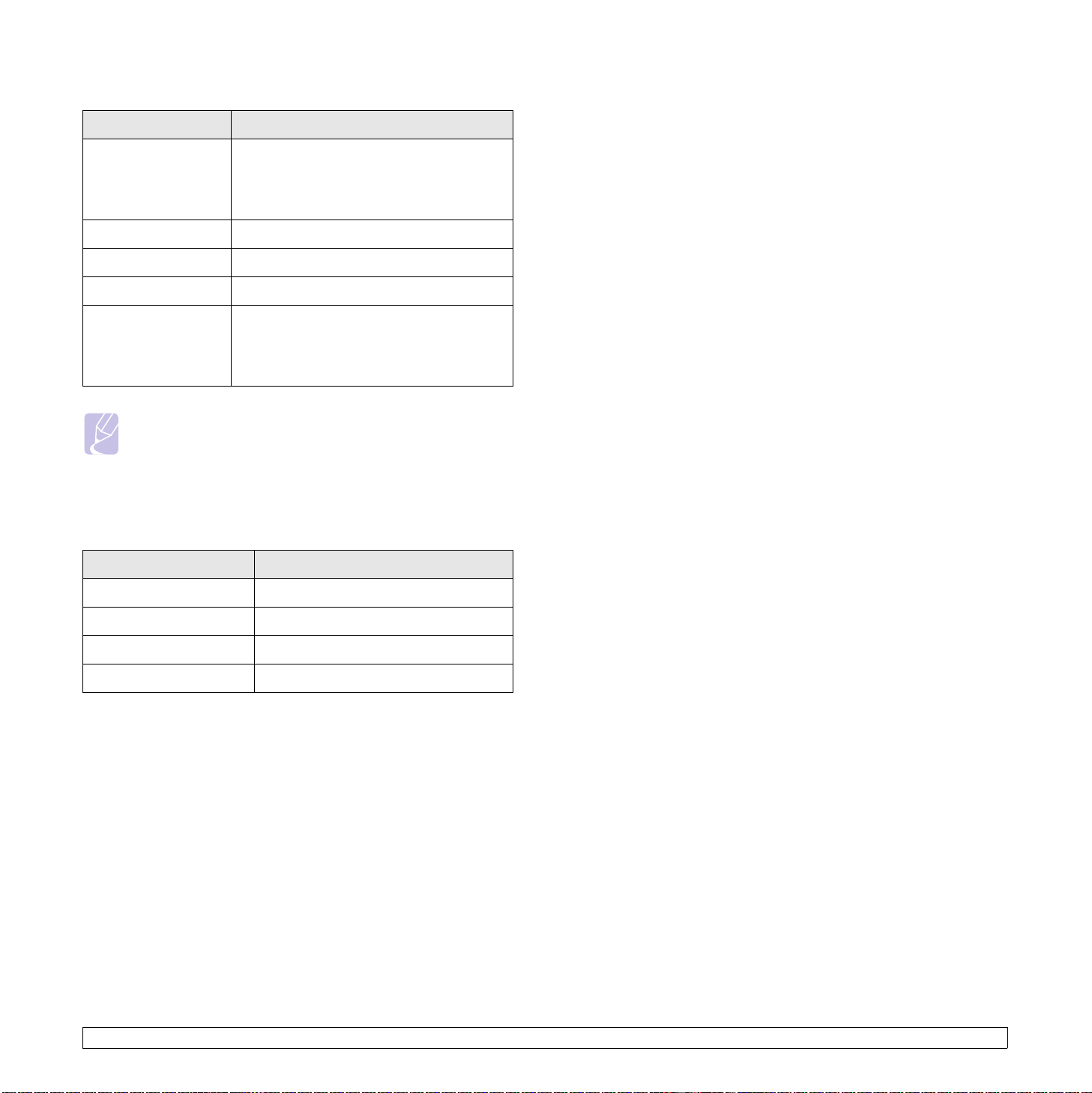
Linux
Item Requisitos
Sistema operativo • Red Hat 8 ~ 9
• Fedora Core 1 ~ 4
• Mandrake 9.2 ~ 10.1
• SuSE 8.2 ~ 9.2
CPU Pentium IV 1 GHz ou superior
RAM 256 MB ou mais
Espaço livre em disco 1 GB ou mais
Software • Linux Kernel 2.4 ou superior
• Glibc 2.2 ou superior
• CUPS
•SANE
Nota
• É necessário utilizar uma partição secundária de 300 MB ou
mais para trabalhar com imagens digitalizadas de grandes
dimensões.
• O controlador do scanner Linux suporta a máxima resolução
óptica.
Macintosh
Item Requisitos
Sistema operativo Macintosh 10.3 ~ 10.4
RAM 128 MB
Espaço livre em disco 200 MB
Ligação Interface USB, interface de rede
2.3 <
Descrição geral do software>
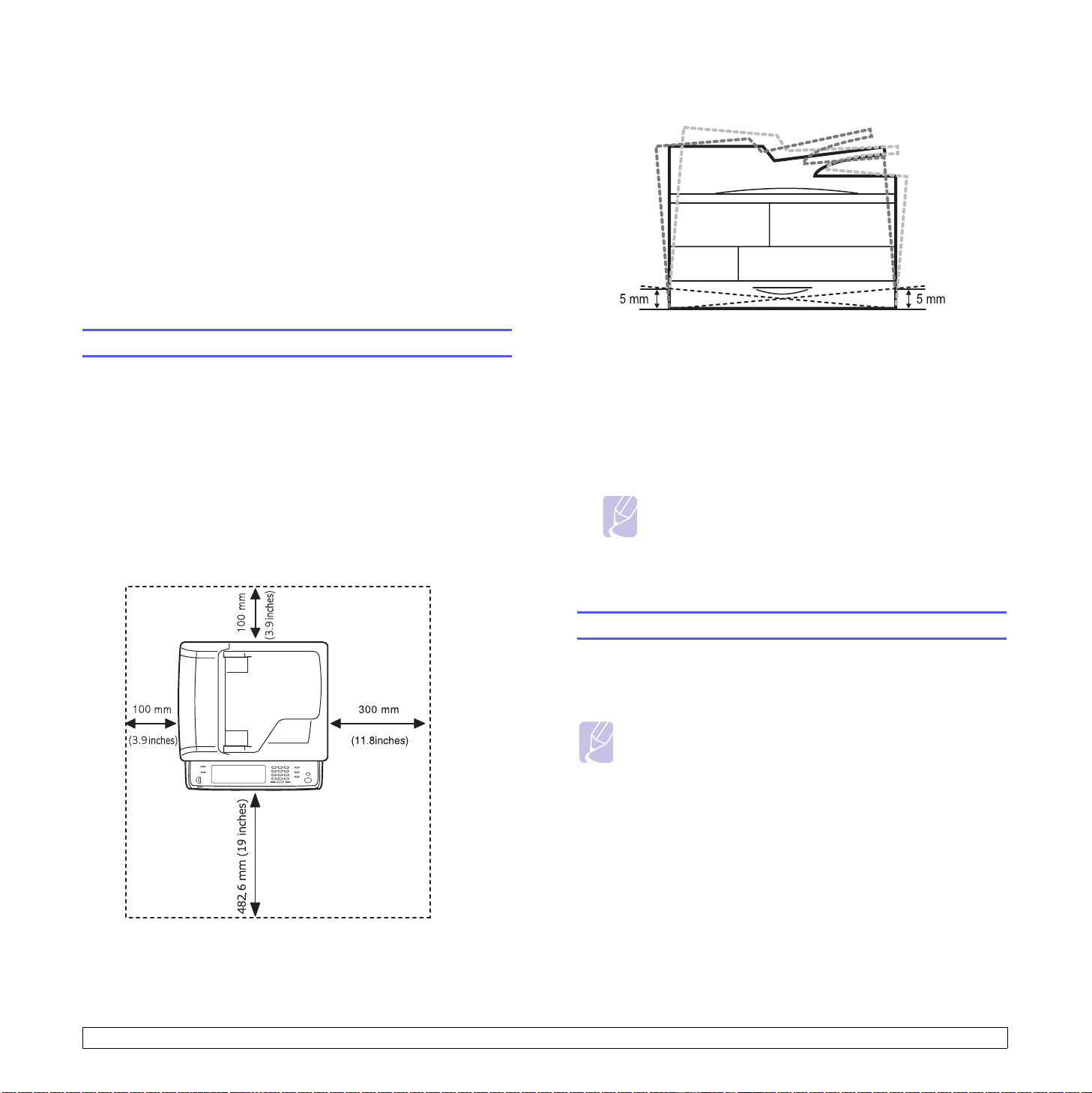
3 Guia rápido
Este capítulo fornece-lhe instruções passo a passo para configurar
a máquina.
Este capítulo inclui:
• Configurar o hardware
• Configurar a rede
• Instalar o software
• Definições básicas da máquina
• Pormenores do teclado
Deve existir um plano horizontal de 5 mm em todo o perímetro
da máquina.
Configurar o hardware
Esta secção apresenta os passos de configuração do hardware explicados
no Guia de instalação rápida. Certifique-se de que lê o Guia de instalação
rápida e de que completa os seguintes passos.
1 Seleccione uma localização estável.
Seleccione um local nivelado e estável, com espaço adequado para
a circulação de ar. Deixe espaço suficiente para abrir as tampas e os
tabuleiros. A altitude ideal para uma impressão eficaz é de 2.500 m.
Consulte as definições gerais para Ajuste da altitude na página 9.2.
A área deve ser bem ventilada e estar afastada da luz solar directa
ou de fontes de calor, frio e humidade. Não instale a máquina muito
perto da extremidade de uma secretária ou mesa.
2 Desembale a máquina e verifique todos os itens incluídos.
3 Retire a fita que prende a máquina.
4 Instale o cartucho de toner e o cartucho do tambor.
5 Coloque o papel. (Página 4.5)
6 Certifique-se de que todos os cabos estão ligados à máquina.
7 Ligue a máquina.
Nota
Quando deslocar a impressora, não a incline nem a vire ao
contrário. Ou o interior da impressora pode ser contaminado
pelo toner, o que pode provocar danos na impressora ou
uma impressão de fraca qualidade.
Configurar a rede
Para poder utilizar a máquina como impressora de rede, tem de configurar
os protocolos de rede respectivos. Pode configurar as definições básicas
de rede através do ecrã sensível ao toque da máquina.
Nota
• Se desejar utilizar o cabo USB, ligue o cabo entre um computador
e a sua máquina. Consulte a instalação do software na Secção
do software.
• Para informações mais detalhadas sobre as definições de rede,
consulte o Guia rápido da impressora de rede ou o Manual do
utilizador online no CD dos utilitários de rede.
3.1 <
Guia rápido>

Sistemas operativos suportados
A seguinte tabela apresenta os ambientes de rede suportados pela
máquina:
Item Requisitos
Interface de rede Base-TX 10/100
Sistema operativo de rede Novell NetWare 4.x, 5.x, 6.x
Windows 98/Me/NT 4.0/2000/XP/2003
Vários SO Linux
Macintosh 10.3 ~ 10.4
Protocolos de rede IPX/SPX
TCP/IP
EtherTalk
Servidor de endereçamento
dinâmico
DHCP, BOOTP
Configurar protocolo de rede através da máquina
Para configurar os parâmetros de rede/TCP/IP, siga os passos descritos
em seguida. Para configurar o Netware e o AppleTalk, consulte o Manual
do utilizador online localizado nos CDs dos utilitários de rede.
1 Certifique-se de que a sua máquina está ligada à rede com um
cabo Ethernet RJ-45.
2 Certifique-se de que ligou a sua máquina.
3 Prima Configuração no painel de controlo.
4 Prima Config. admin.
5 Quando surgir a mensagem de início de sessão, introduza a palavra-
passe. Toque na área de introdução da palavra-passe e, em seguida,
surge o ponto de interrogação. Utilize o teclado numérico no painel
de controlo para introduzir a palavra-passe. Assim que a palavrapasse for introduzida, prima OK. (Definição de fábrica: 1111.)
6 Prima o separador Config > Configuração da rede.
7 Seleccione Protoc. TCP/IP.
8 Prima Configuração de IP.
9 Seleccione Estático e, em seguida, introduza os campos de
endereço de Endereço IP, Más sub-rede e Gateway. Toque na
área de introdução e, em seguida, introduza os endereços através
do teclado numérico no painel de controlo.
Nota
Contacte o administrador da rede se não souber como
configurar.
10 Prima OK.
Nota
Também pode configurar as definições de rede através dos
programas de administração de rede. Consulte o manual do
utilizador no CD dos utilitários de rede fornecido com a máquina.
•
SyncThru™ Web Admin Service
de impressão baseada na Web para administradores da rede.
O
SyncThru™ Web Admin Service
eficiente de gerir dispositivos em rede e permite-lhe monitorizar
remotamente e resolver problemas em impressoras na rede
a partir de qualquer local com acesso à intranet empresarial.
•
SyncThru™ Web Service
servidor de impressão da rede que lhe permite:
- Configurar os parâmetros de rede necessários para ligar
a máquina aos diversos ambientes de rede.
- Personalizar as definições de e-mail e configurar o livro
de endereços para digitalização para e-mail.
- Personalizar as definições do servidor e configurar o livro
de endereços para digitalização para servidores de FTP
ou SMB.
- Personalizar as definições da impressora, cópia e fax.
•
SetIP
: Programa utilitário que permite seleccionar uma interface
de rede e configurar manualmente os endereços IP para
utilização com o protocolo TCP/IP.
: Uma solução de gestão
proporciona-lhe uma forma
: Um servidor da Web integrado no
Instalar o software
Tem que instalar o software da máquina para impressão, cópia, envio de
faxes e digitalização. O software inclui controladores, aplicações e outros
programas de fácil utilização.
Nota
O seguinte procedimento é baseado no sistema operativo
Windows XP. O procedimento e a janela de contexto que
surgem durante a instalação podem diferir consoante
o sistema operativo, a função da impressora ou a interface
em utilização. (Consulte a Secção do software.)
1 Certifique-se de que a configuração de rede da sua máquina está
concluída. (Página 3.1) Deve fechar todas as aplicações do seu
computador antes de iniciar a instalação.
3.2 <
2 Insira o CD-ROM do software da impressora na unidade de CD-ROM.
3 O CD-ROM deve ser automaticamente executado e aparecerá uma
janela de instalação. Clique em Seguinte.
Guia rápido>
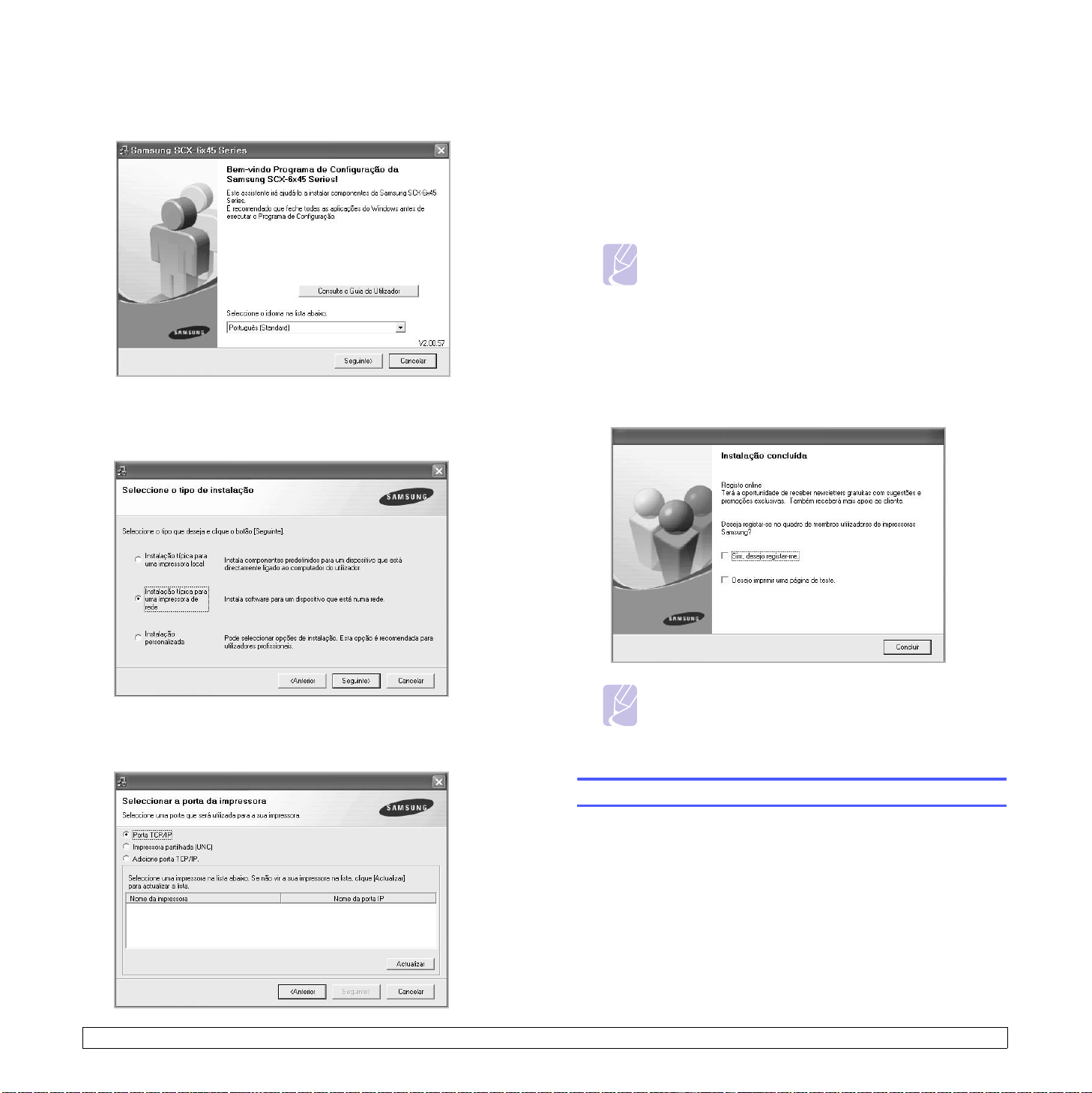
Se a janela de instalação não aparecer, clique em Iniciar > Executar.
Escreva X:\Setup.exe, substituindo “X” pela letra que representa
a sua unidade e clique em OK.
• Se necessário, seleccione um idioma a partir da lista pendente.
4 Seleccione Instalação típica para uma impressora de rede e,
em seguida, clique em Seguinte.
• Se não conseguir visualizar a sua impressora na lista, clique em
Actualizar para actualizar a lista ou seleccione Porta TCP/IP para
adicionar a impressora à rede. Para adicionar a impressora à rede,
introduza o nome da porta e o endereço IP da impressora.
Para verificar o endereço IP ou o endereço MAC da sua impressora,
imprima uma página de configuração de rede. (Página 10.1)
• Para encontrar uma impressora partilhada em rede (Caminho UNC),
seleccione Impressora partilhada (UNC) e introduza o nome
partilhado manualmente ou clique no botão Procurar.
Nota
• Se não souber qual o endereço IP, contacte o administrador
da rede ou imprima as informações de rede. (Página 10.1)
• Se não conseguir encontrar a sua máquina na rede,
desligue o firewall e clique em Actualizar.
6 Depois de a instalação ter sido concluída, aparece uma janela
a perguntar se pretende imprimir uma página de teste e registar-se
como utilizador das impressoras Samsung, de forma a receber
informações da Samsung. Se assim o pretender, seleccione a(s)
caixa(s) de verificação correspondente(s) e clique em Concluir.
5 É apresentada a lista de impressoras disponíveis em rede. Seleccione
a impressora que pretende instalar a partir da lista e, em seguida,
clique em Seguinte.
3.3 <
Nota
Se a impressora não funcionar correctamente depois da
instalação, tente instalar novamente o controlador da
impressora. Consulte a Secção do software.
Definições básicas da máquina
Depois de a instalação estar concluída, pode querer configurar as
predefinições da máquina. Se pretender definir ou alterar valores,
consulte a explicação seguinte.
Definir a palavra-passe de autenticação
Para configurar a máquina ou alterar as definições, é necessário
registar-se. Para alterar a palavra-passe, siga os passos seguintes.
1 Prima Configuração no painel de controlo.
2 Prima Config. admin.
Guia rápido>
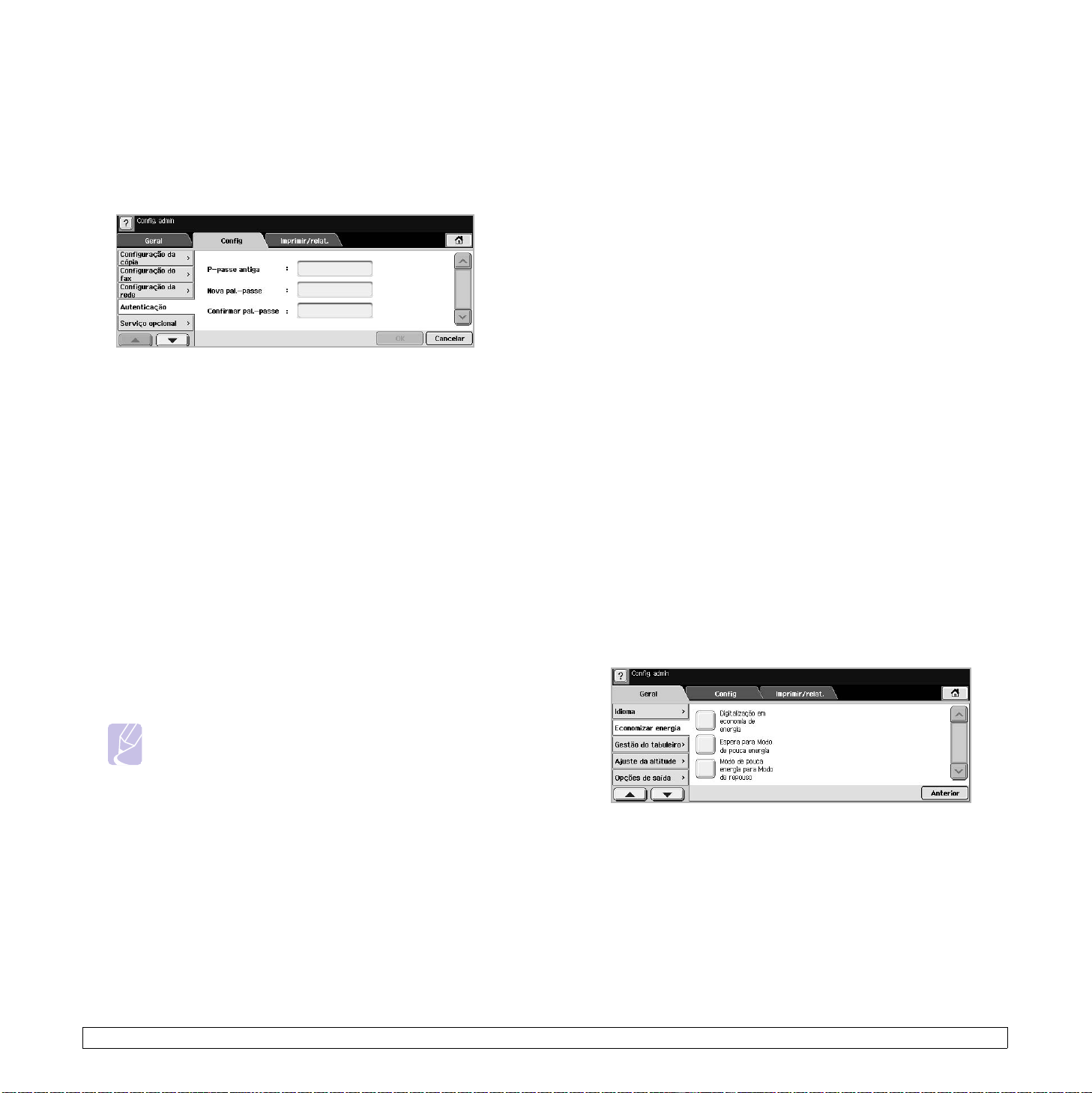
3 Quando surgir a mensagem de início de sessão, introduza a palavra-
passe. Toque na área de introdução e, em seguida, surge o ponto de
interrogação. Utilize o teclado numérico no painel de controlo para
introduzir a palavra-passe. Em seguida, prima OK. (Definição de
fábrica: 1111.)
4 Prima o separador Config > Autenticação.
5 Prima
6 Introduza a palavra-passe antiga e a nova e, em seguida, confirme
7 Prima OK.
Alterar palavra-passe do admin.
a nova.
Definir o tempo limite do trabalho
Quando não existir nenhuma actividade durante um determinado período
de tempo, a máquina cancela o funcionamento actual. Pode definir
o período de tempo que a máquina irá aguardar.
1 Prima Configuração no painel de controlo.
2 Prima Config. admin.
3 Quando surgir a mensagem de início de sessão, introduza a palavra-
passe com o teclado numérico e prima OK. (Página 3.3)
4 Prima o separador Geral.
5 Prima Temporizadores.
6 Seleccione Tempo limite do sistema.
• Pode definir a opção Tp lim.trb.retido para mais uma hora.
7 Seleccione Activado.
8 Seleccione uma duração utilizando as setas para a esquerda/para
adireita.
9 Prima OK.
Definir a data e a hora
Quando definir a hora e a data, estas são utilizadas nos Faxes diferidos
e nas Impressões diferidas, mas também são impressas nos relatórios.
No entanto, se a hora e a data não estiverem correctas, é necessário
alterá-las para a hora actual.
1 Prima Configuração no painel de controlo.
2 Prima Config. admin.
3 Quando surgir a mensagem de início de sessão, introduza a palavra-
passe com o teclado numérico e prima OK. (Página 3.3)
4 Prima o separador Geral > Data e hora > Definir data e hora.
5 Seleccione a data e a hora utilizando as setas para a esquerda/para
a direita. Ou toque na área de introdução e utilize o teclado numérico
no painel de controlo.
6 Prima OK.
Nota
Para alterar o formato da data e da hora, prima Formato
da data e Formato da hora.
Alterar o idioma do visor
Para alterar o idioma que surge no visor, siga os seguintes passos.
1 Prima Configuração no painel de controlo.
2 Prima Config. admin.
3 Quando surgir a mensagem de início de sessão, introduza a palavra-
passe com o teclado numérico e prima OK. (Página 3.3)
4 Prima o separador Geral.
5 Prima a seta para baixo para mudar de ecrã e prima Idioma.
6 Seleccione o idioma pretendido.
7 Prima OK.
Utilizar a função de poupança de energia
A máquina possui a função de poupança de energia.
1 Prima Configuração no painel de controlo.
2 Prima Config. admin.
3 Quando surgir a mensagem de início de sessão, introduza a palavra-
passe com o teclado numérico e prima OK. (Página 3.3)
4 Prima o separador Geral.
5 Prima a seta para baixo para mudar de ecrã e prima Economizar
energia.
6 Seleccione a opção e a hora apropriadas.
• Digitalização em economia de energia: Desligue a lâmpada do
scanner por baixo do vidro.
• Espera para Modo de pouca energia: Mantém a temperatura da
unidade de fusor abaixo dos 100 °C e desliga as ventoinhas da
máquina, excepto a ventoinha principal da unidade de fusor.
• Modo de pouca energia para Modo de repouso: Desliga todas
as ventoinhas, até mesmo as da unidade de fusor, após um
determinado período de tempo.
7 Prima OK.
3.4 <
Guia rápido>
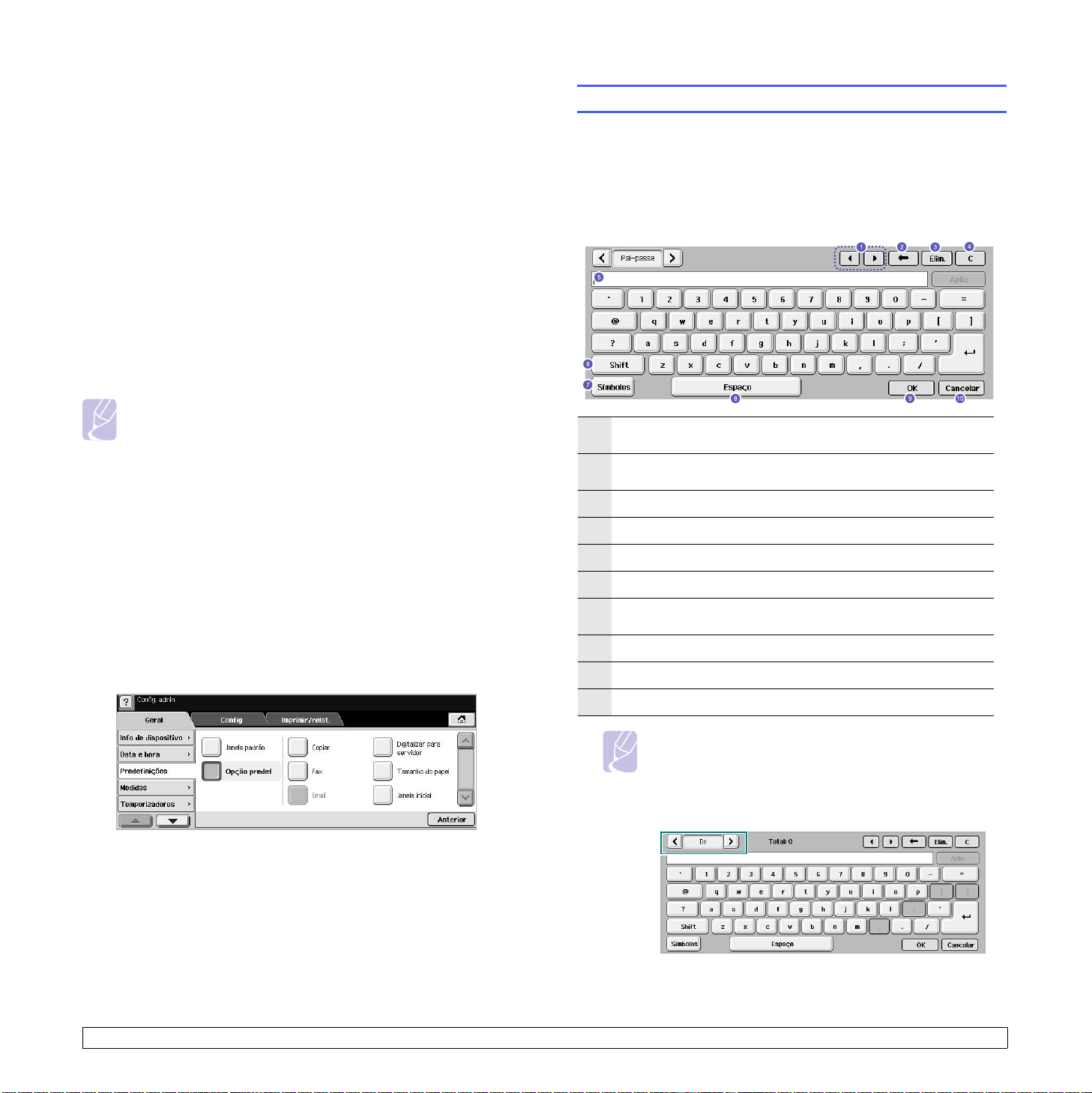
Predefinir o tabuleiro e o papel
Pode seleccionar o tabuleiro e o papel que pretende utilizar para o trabalho
de impressão. (Página 9.2)
1 Prima Configuração no painel de controlo.
2 Prima Config. admin.
3 Quando surgir a mensagem de início de sessão, introduza a palavra-
passe com o teclado numérico e prima OK. (Página 3.3)
4 Prima o separador Geral.
5 Prima a seta para baixo para mudar de ecrã e prima Gestão do
tabuleiro.
6 Seleccione o tabuleiro e as respectivas opções, tais como o tamanho
e o tipo de papel.
7 Prima OK.
Nota
Se o tabuleiro opcional não estiver instalado, as opções do
tabuleiro estão marcadas a cinzento no ecrã.
Alterar as predefinições
Pode predefinir de uma vez os valores para cópia, fax, e-mail, digitalização
e papel.
1 Prima Configuração no painel de controlo.
2 Prima Config. admin.
3 Quando surgir a mensagem de início de sessão, introduza a palavra-
passe com o teclado numérico e prima OK. (Página 3.3)
4 Prima o separador Geral > Predefinições > Opção predef.
5 Prima a função que pretende alterar e altere as respectivas definições.
Pormenores do teclado
Pode introduzir letras, números ou símbolos especiais, utilizando
o teclado no ecrã sensível ao toque. Este teclado tem o aspecto de
um teclado normal para uma melhor utilização por parte do utilizador.
Toque na área de introdução onde deve introduzir os caracteres
e o teclado é apresentado. O teclado apresentado em seguida
é a visualização predefinida com letras minúsculas.
Para a esquerda/Para a direita: Desloca o cursor entre
1
os caracteres na área de introdução.
Tecla de retrocesso: Elimina o carácter do lado esquerdo
2
do cursor.
Eliminar: Elimina o carácter do lado direito do cursor.
3
Limpar: Elimina todos os caracteres na área de introdução.
4
Área de introdução: Introduz letras nesta linha.
5
Shift
6
7
8
9
10
: Alterna entre maiúsculas e minúsculas ou vice-versa.
Símbolos
de símbolos.
Espaço
OK: Guarda e fecha o resultado da entrada.
Cancelar
: Muda do teclado alfanumérico para o teclado
: Introduz um espaço entre os caracteres.
: Cancela e fecha o resultado da entrada.
Por exemplo, se pretender alterar a predefinição do brilho e da
escuridão para um trabalho de cópia, prima Copiar > Escuridão
e ajuste o brilho e a escuridão.
6 Prima OK.
3.5 <
Nota
Se introduzir os endereços de e-mail, surge o teclado do
e-mail. Depois de ter introduzido o endereço, prima OK
para activar o endereço introduzido. Prima a tecla de seta
lateral para alternar entre De, Para, Cc, Bcc, Assunto,
Mensagem por ordem.
Guia rápido>
